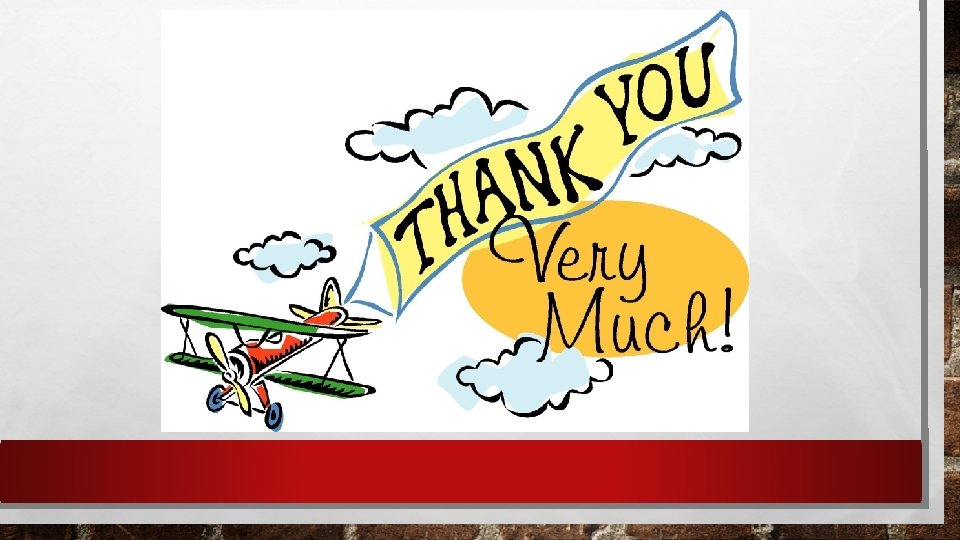N A K I S A R MENGOPE

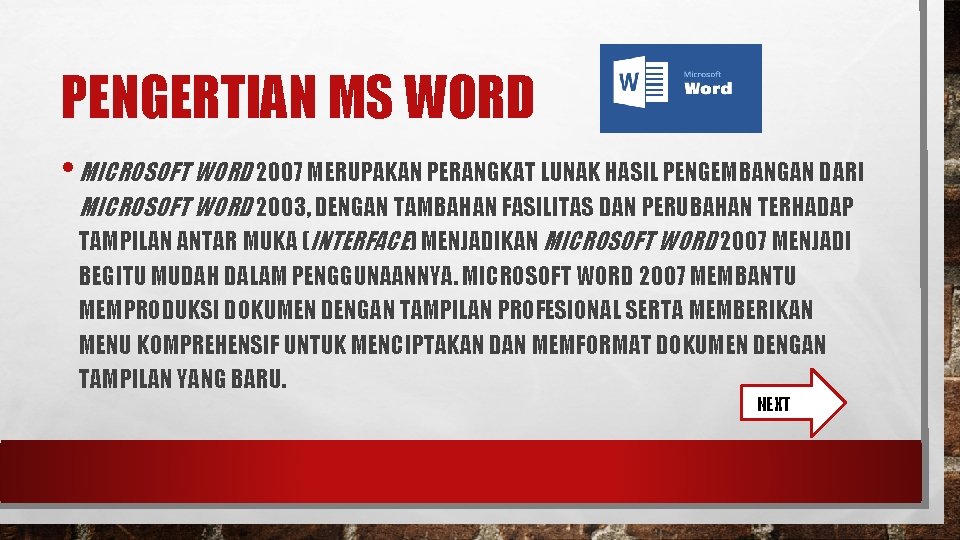
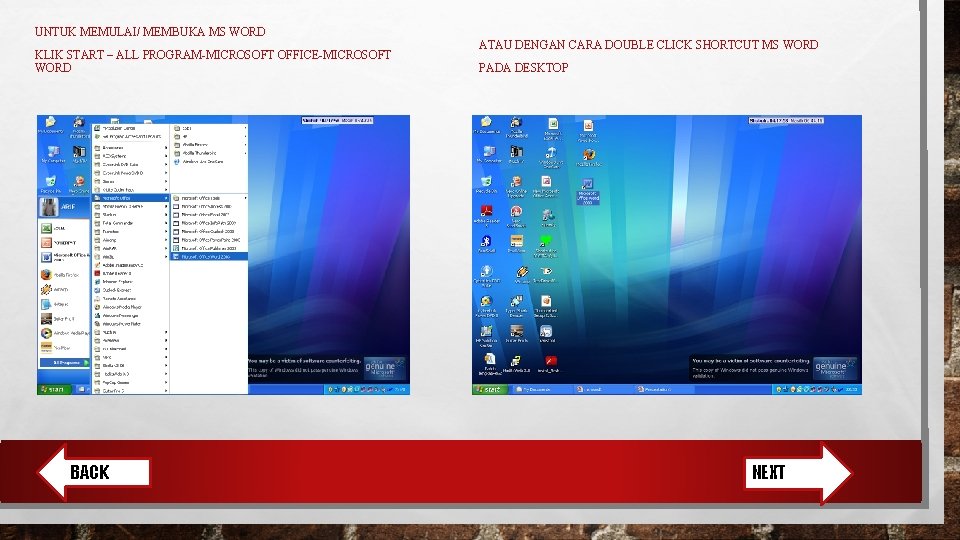
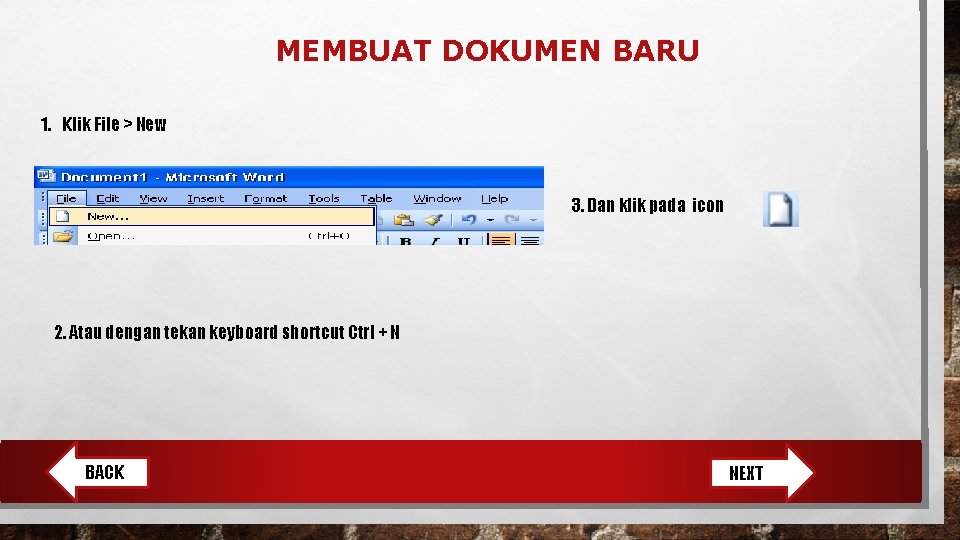
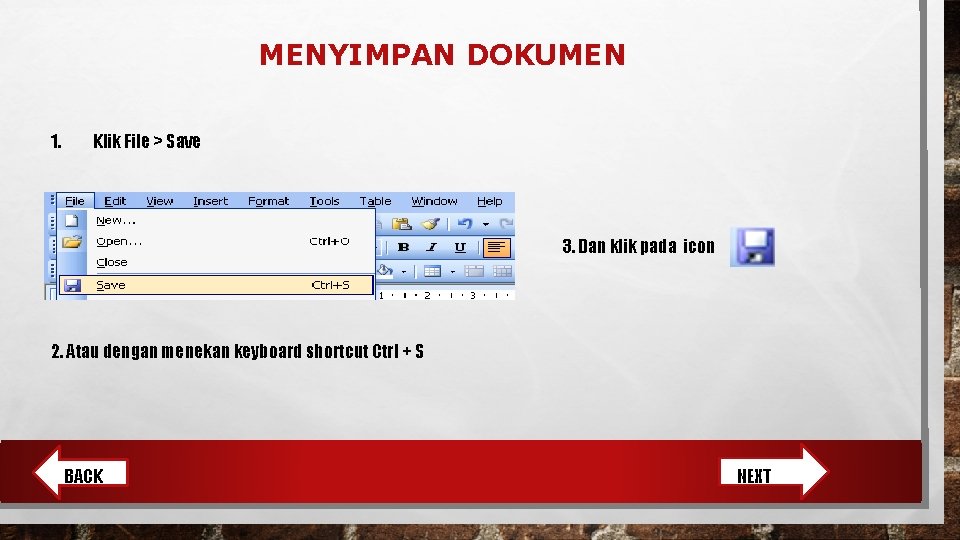
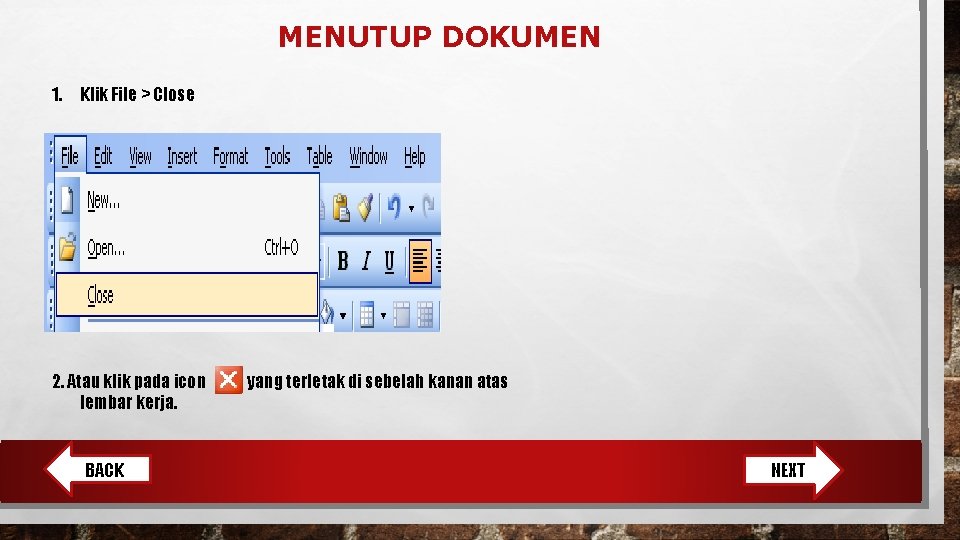
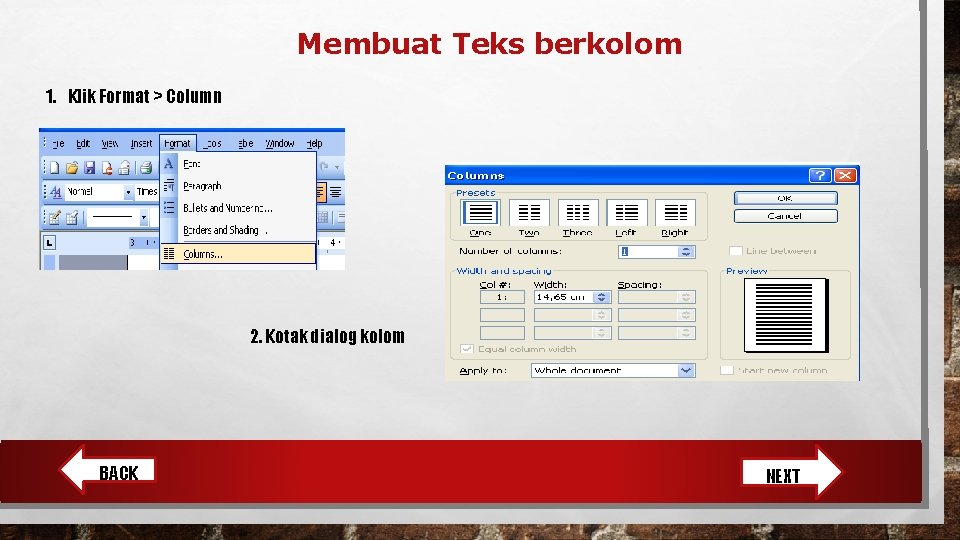
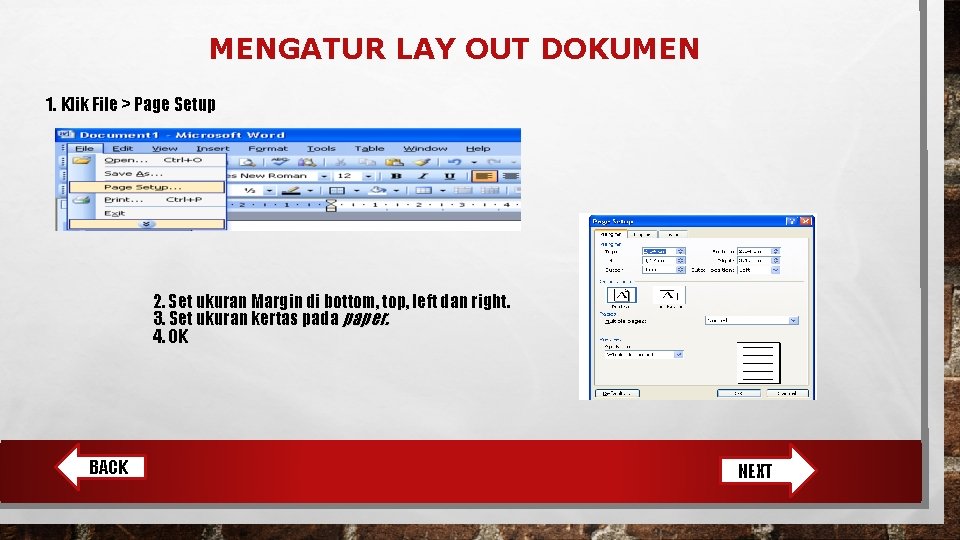
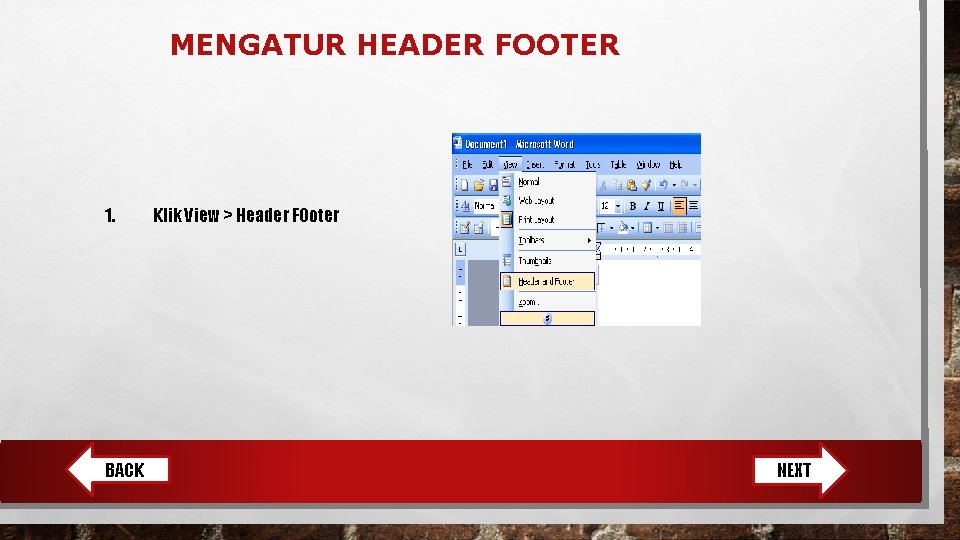
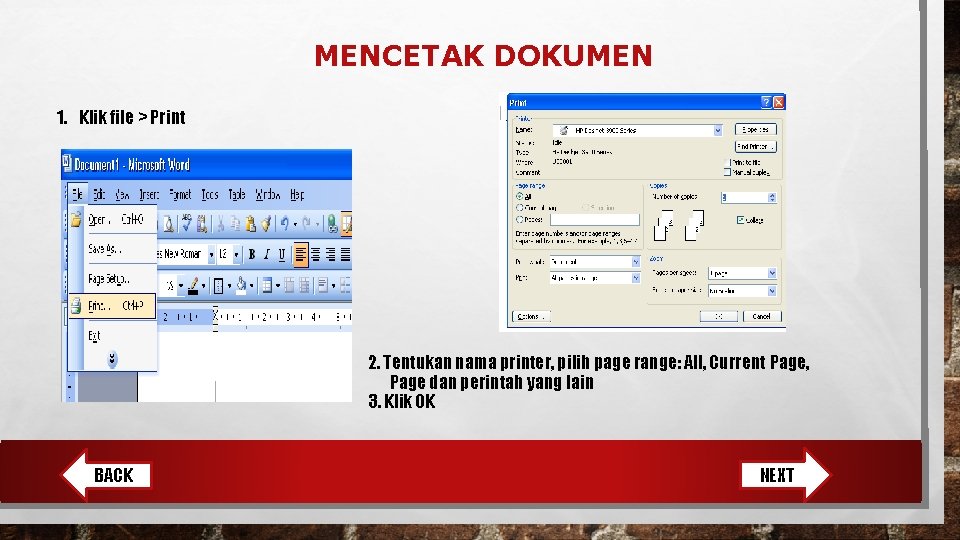
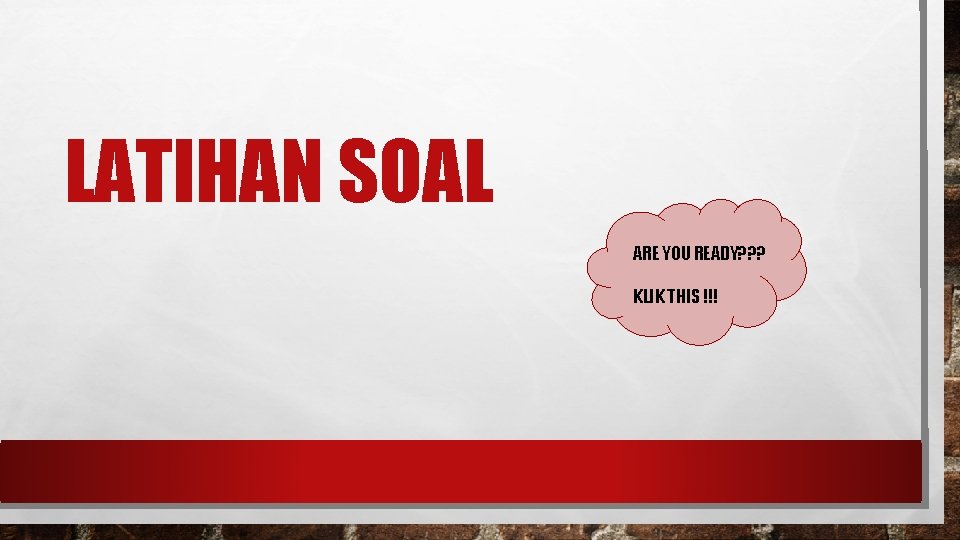
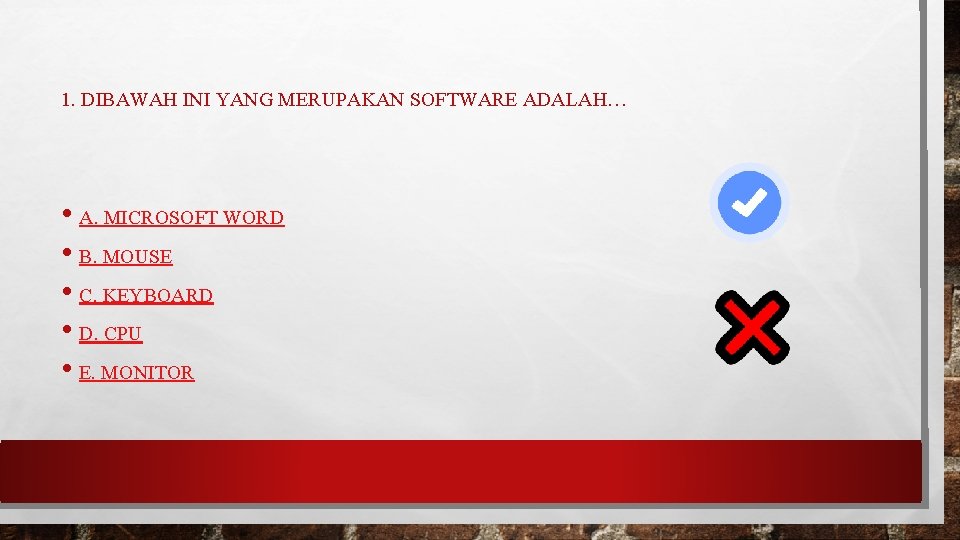
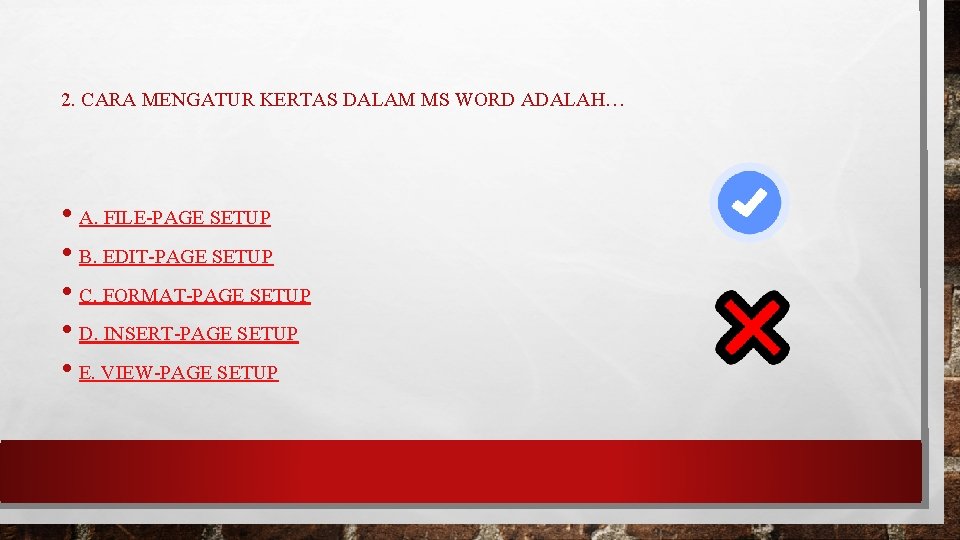
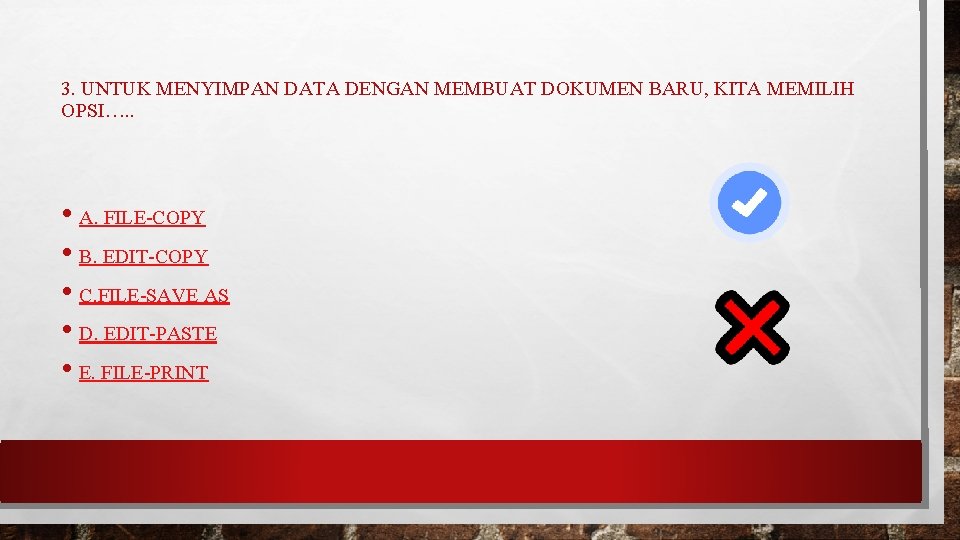
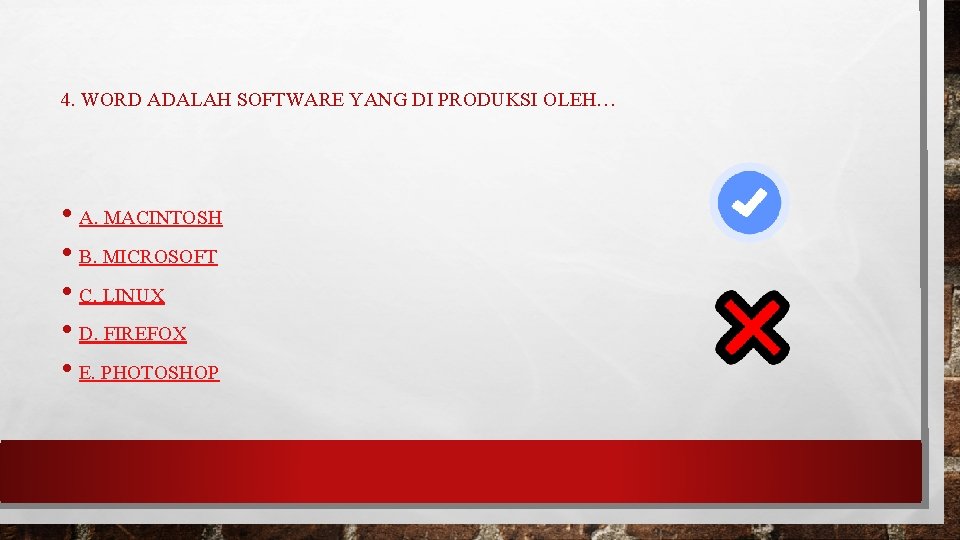
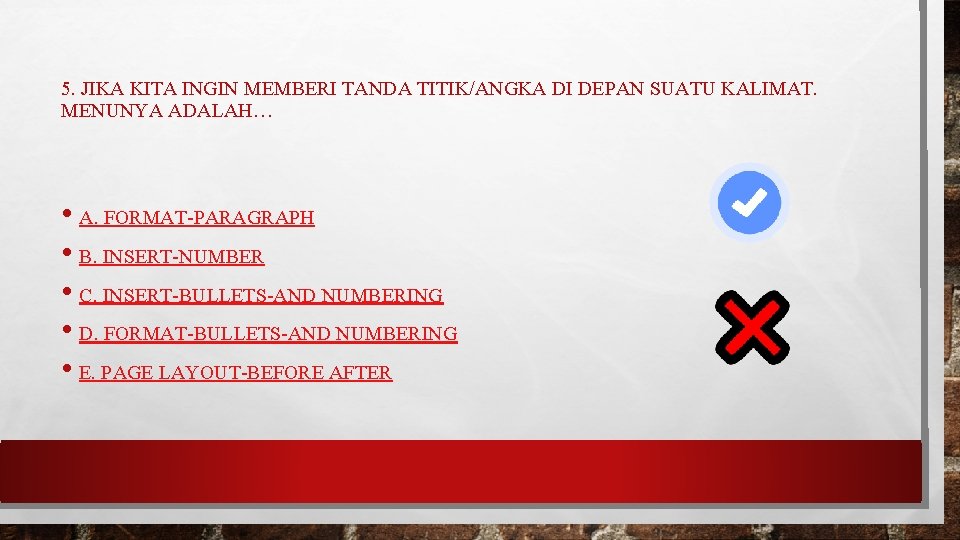
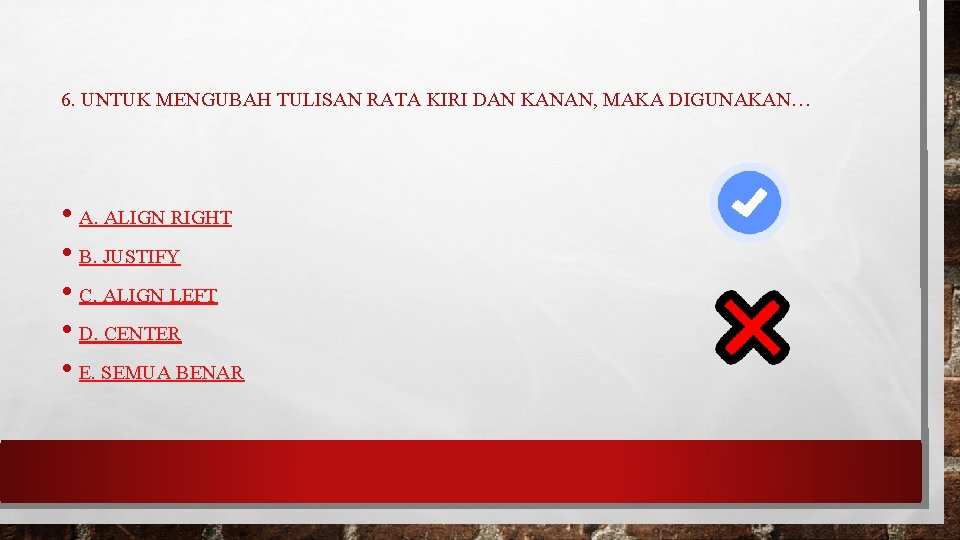
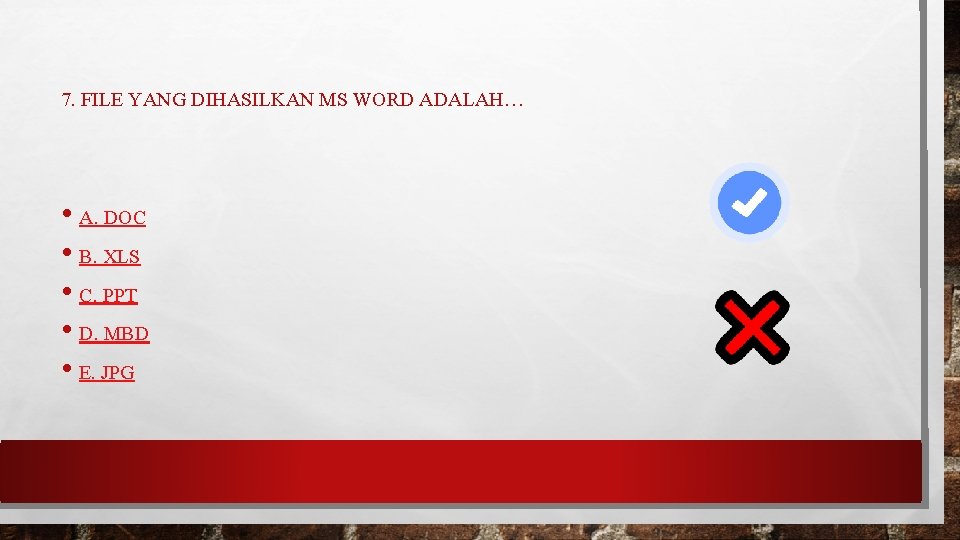
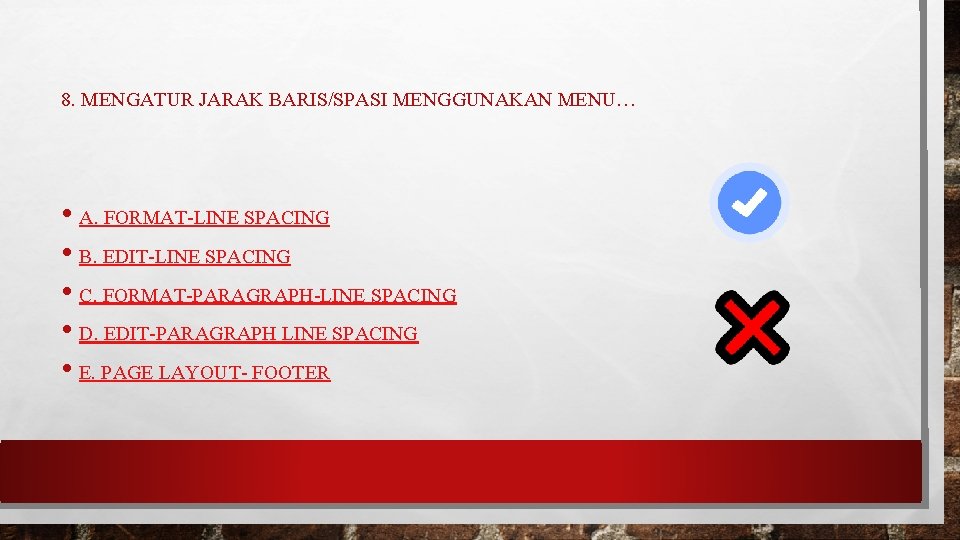
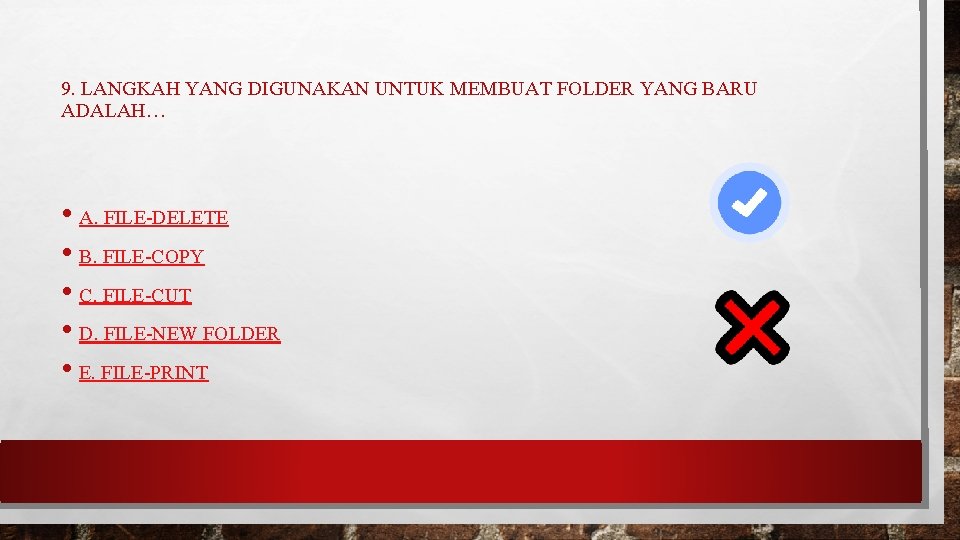
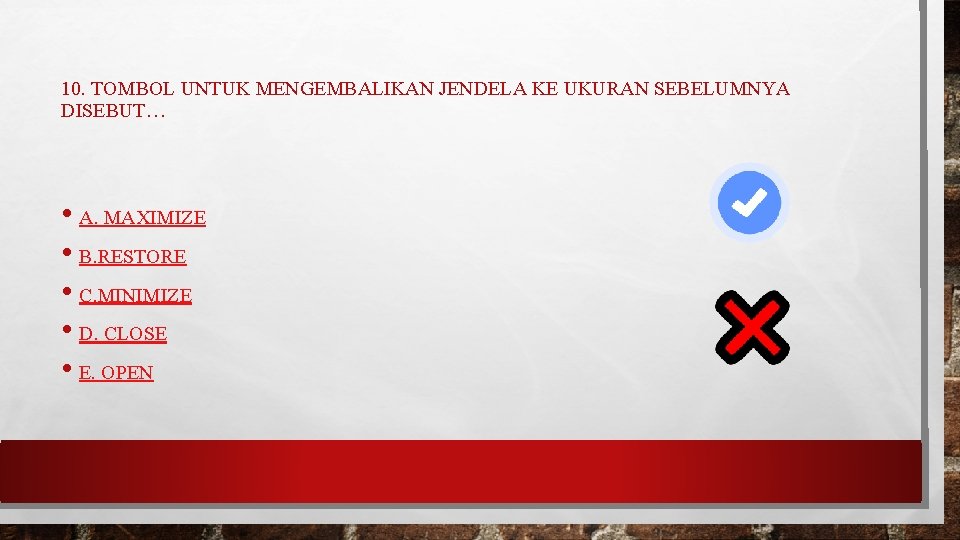
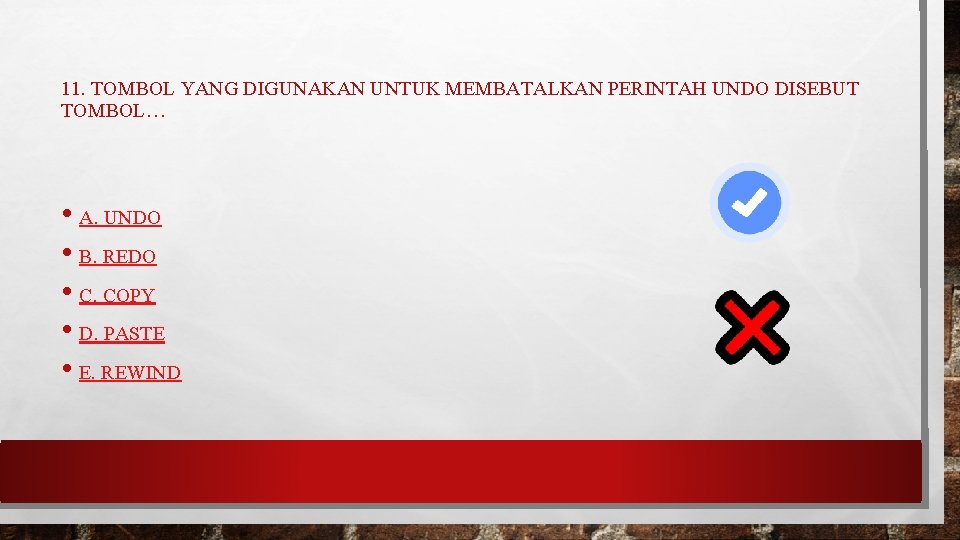
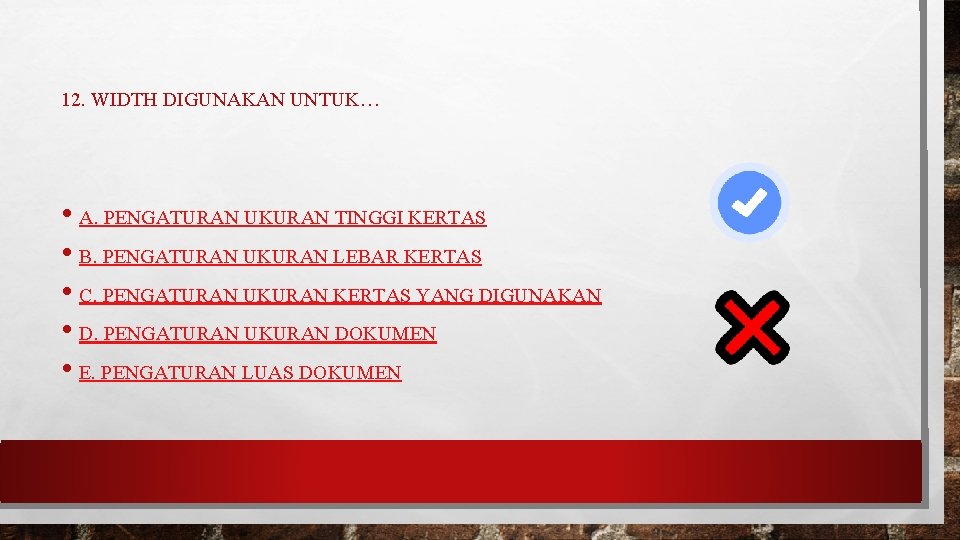
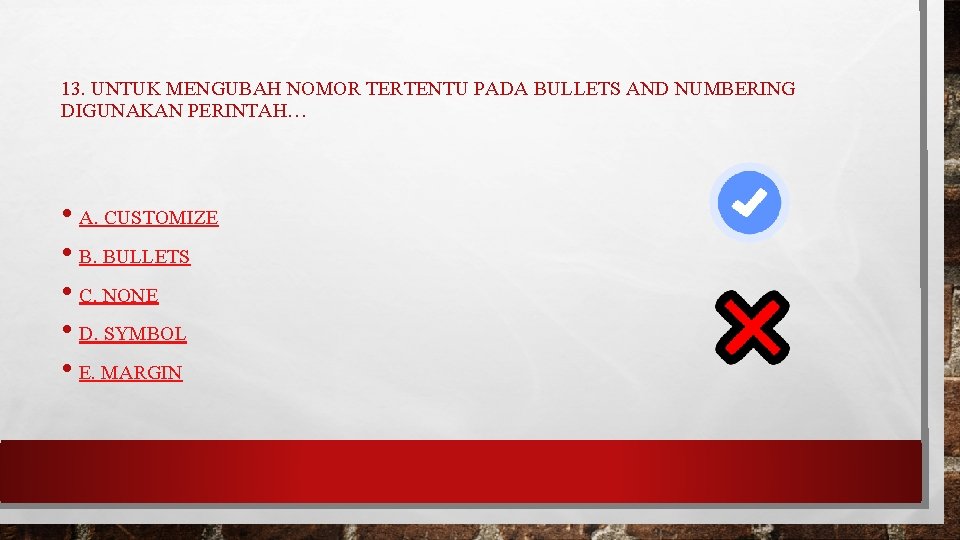
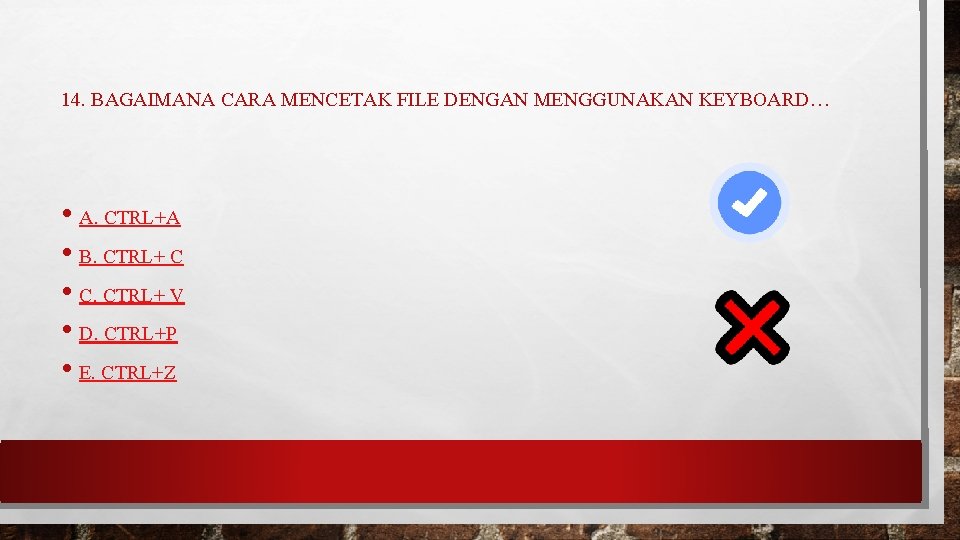
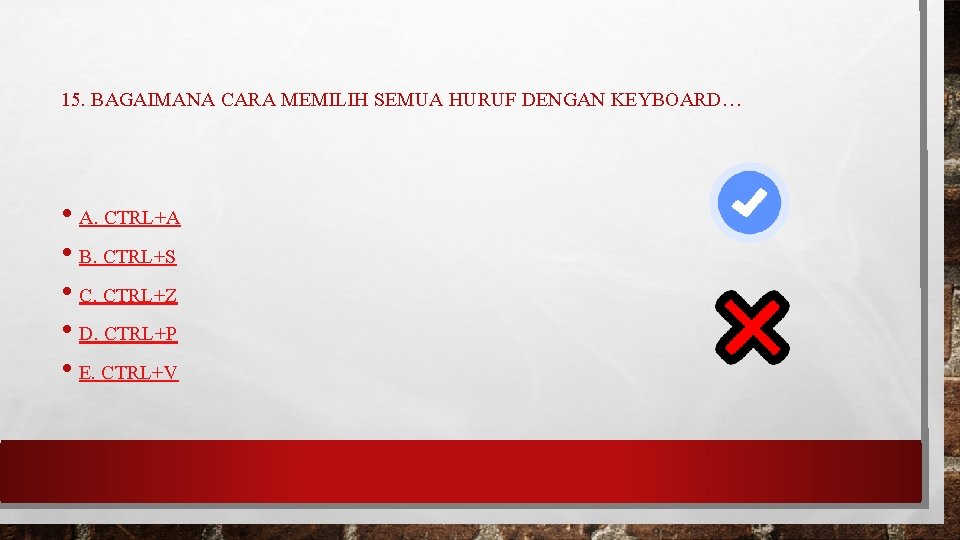
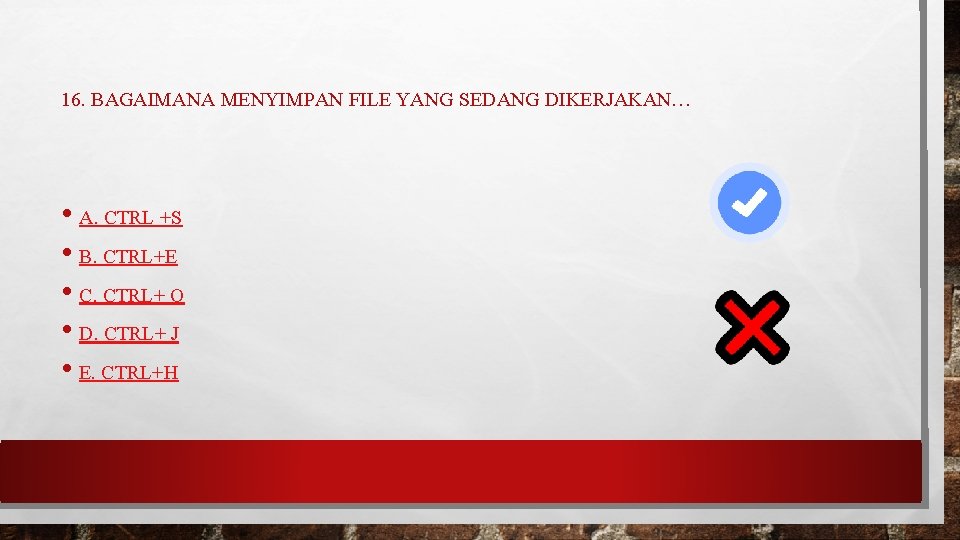
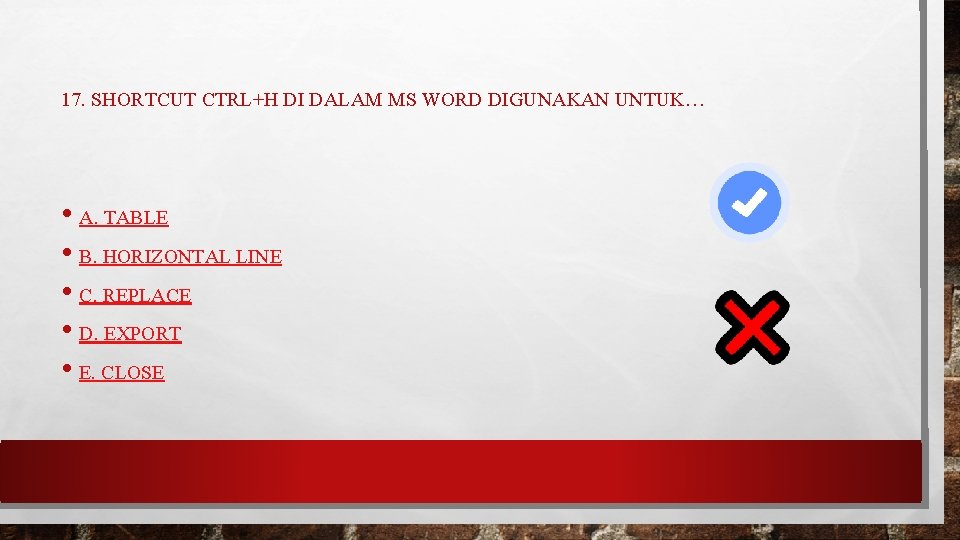

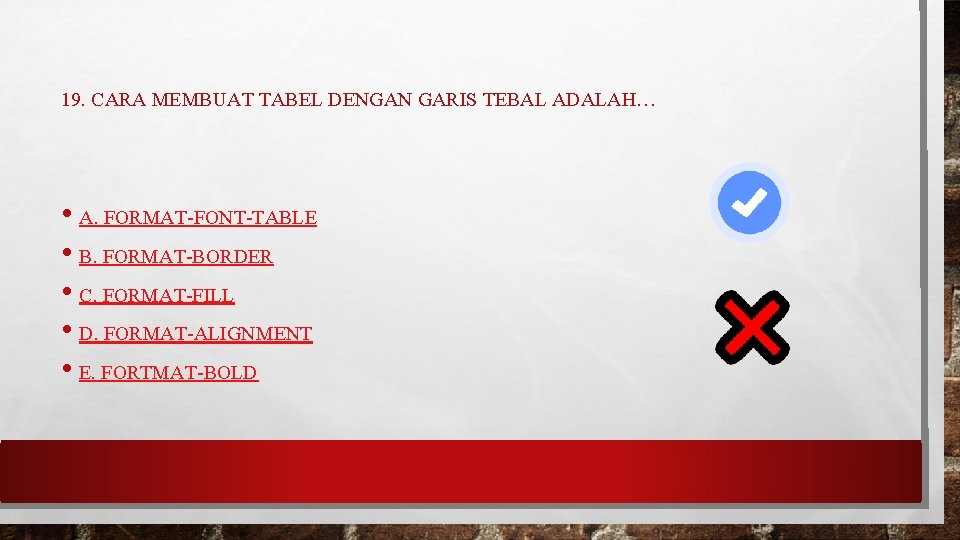
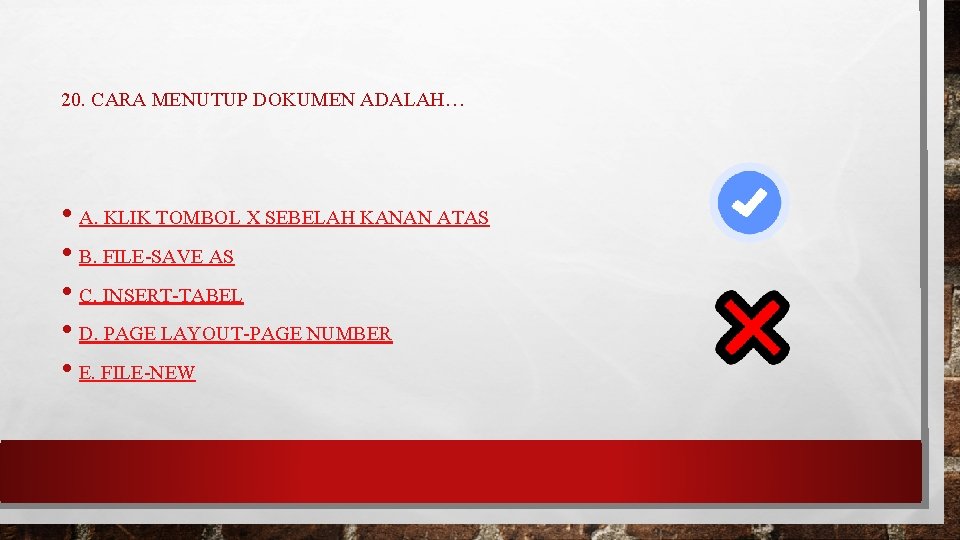
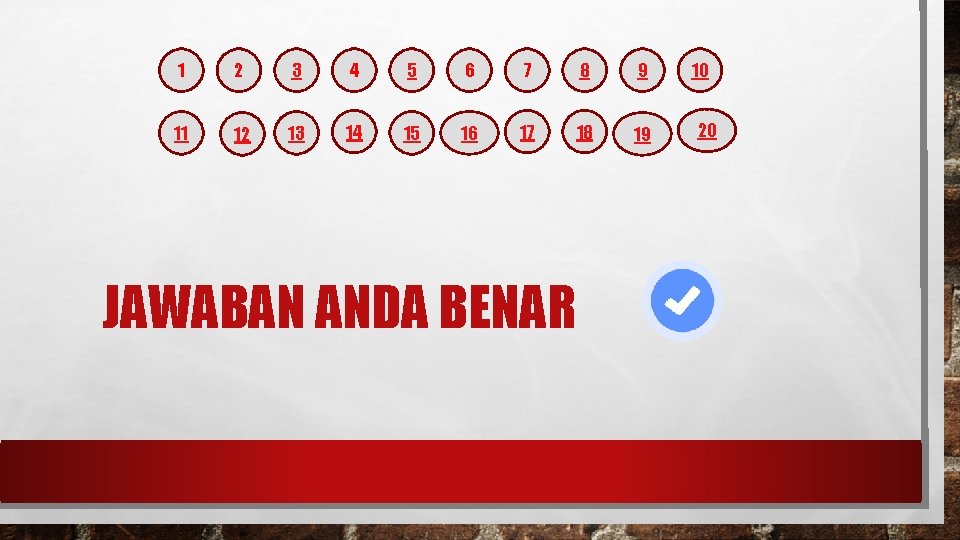
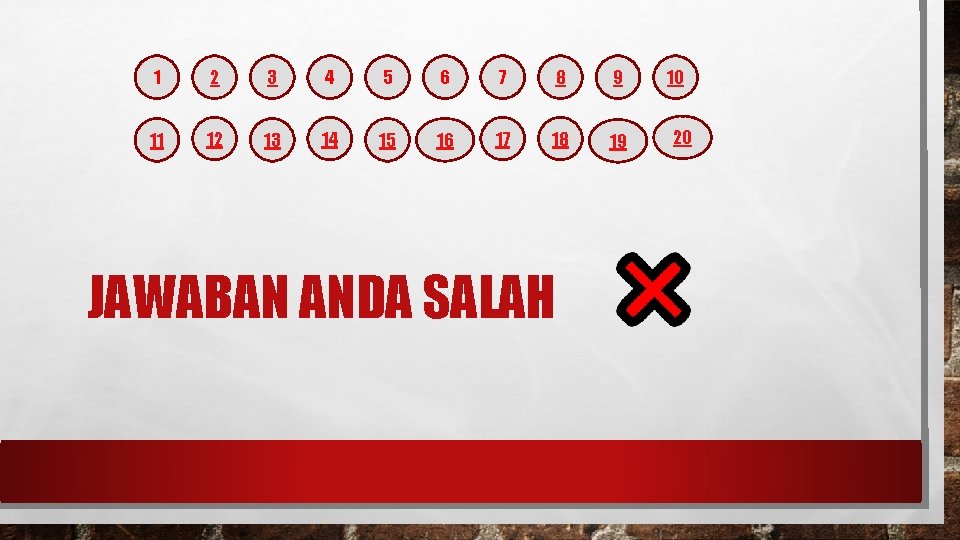
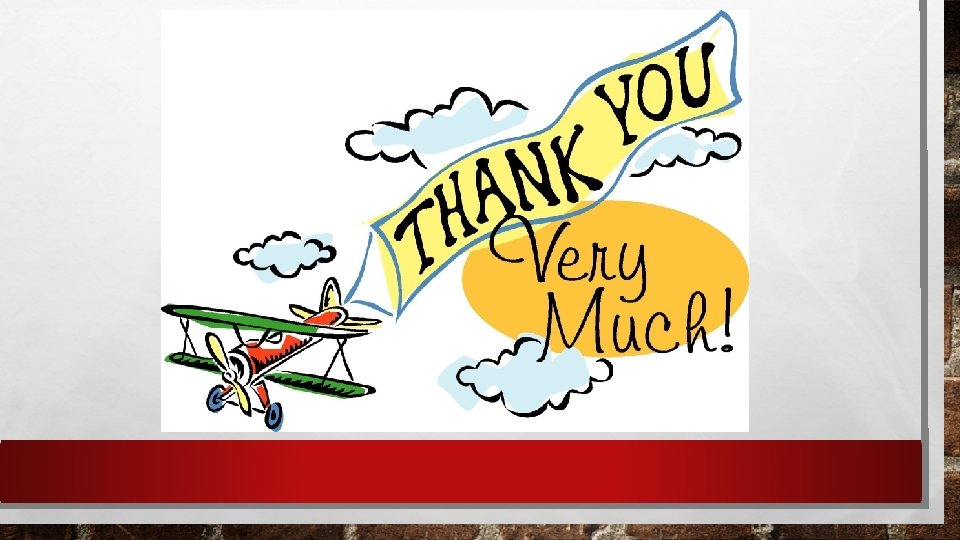
- Slides: 34

N A K I S A R MENGOPE D R O W T F MICROSO START 4 6 0 7 0 6 2 1 4 0 6 1 I/ R IT F A S A OLEH: ADHELLIA EK RAN O T N A K R E P I S A R T IS IN M D S 1 PENDIDIKAN A
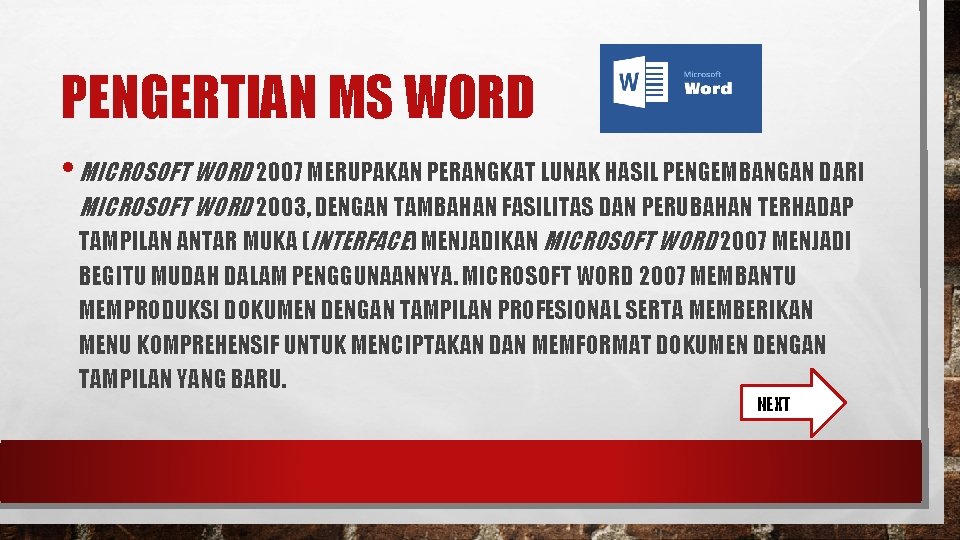
PENGERTIAN MS WORD • MICROSOFT WORD 2007 MERUPAKAN PERANGKAT LUNAK HASIL PENGEMBANGAN DARI MICROSOFT WORD 2003, DENGAN TAMBAHAN FASILITAS DAN PERUBAHAN TERHADAP TAMPILAN ANTAR MUKA (INTERFACE) MENJADIKAN MICROSOFT WORD 2007 MENJADI BEGITU MUDAH DALAM PENGGUNAANNYA. MICROSOFT WORD 2007 MEMBANTU MEMPRODUKSI DOKUMEN DENGAN TAMPILAN PROFESIONAL SERTA MEMBERIKAN MENU KOMPREHENSIF UNTUK MENCIPTAKAN DAN MEMFORMAT DOKUMEN DENGAN TAMPILAN YANG BARU. NEXT
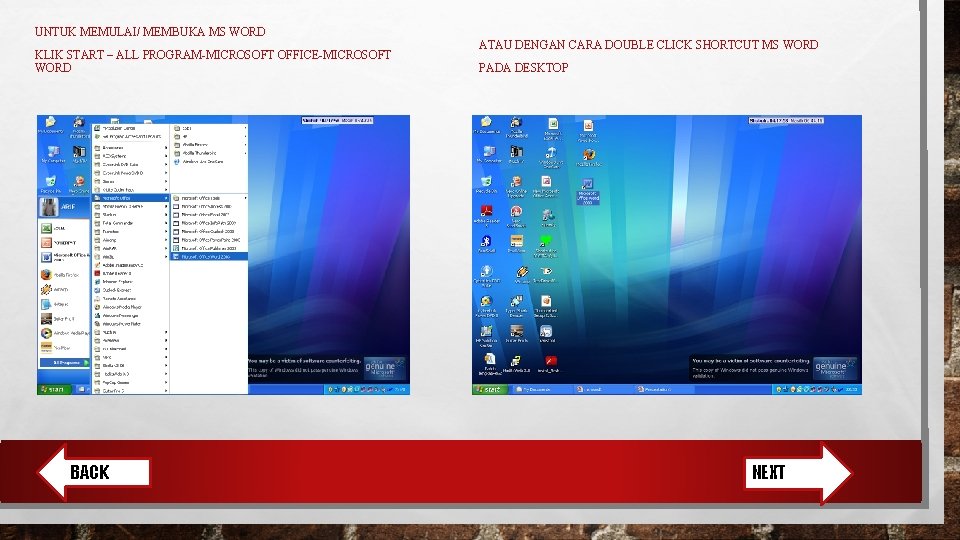
UNTUK MEMULAI/ MEMBUKA MS WORD KLIK START – ALL PROGRAM-MICROSOFT OFFICE-MICROSOFT WORD BACK ATAU DENGAN CARA DOUBLE CLICK SHORTCUT MS WORD PADA DESKTOP NEXT
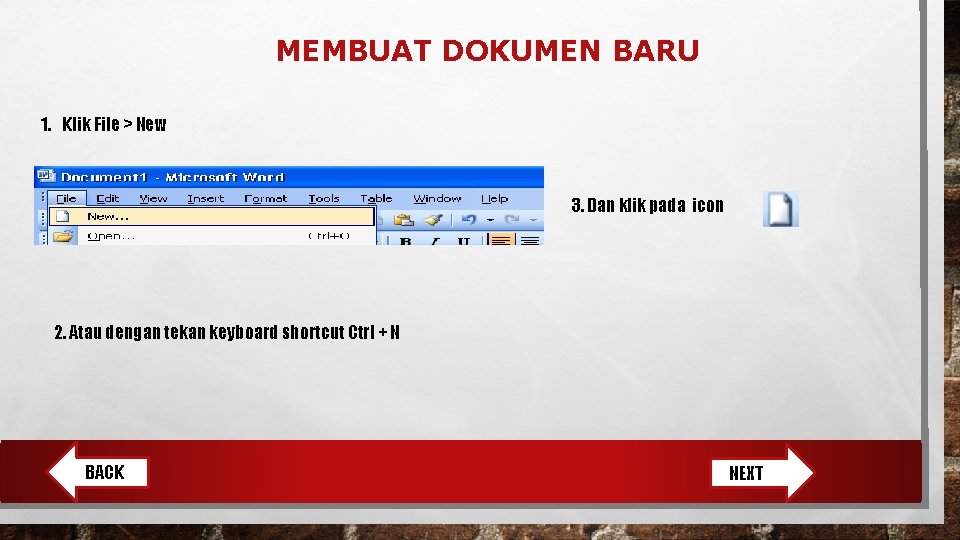
MEMBUAT DOKUMEN BARU 1. Klik File > New 3. Dan klik pada icon 2. Atau dengan tekan keyboard shortcut Ctrl + N BACK NEXT
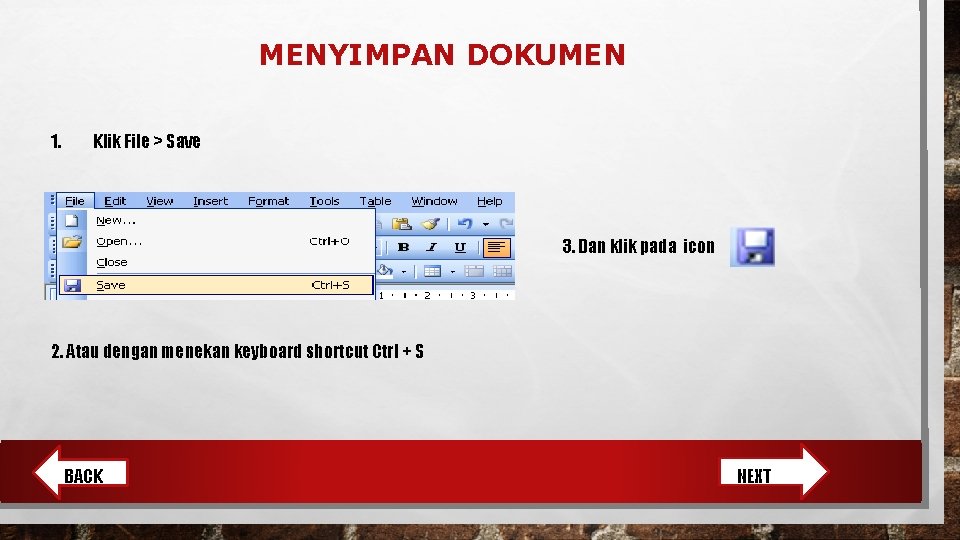
MENYIMPAN DOKUMEN 1. Klik File > Save 3. Dan klik pada icon 2. Atau dengan menekan keyboard shortcut Ctrl + S BACK NEXT
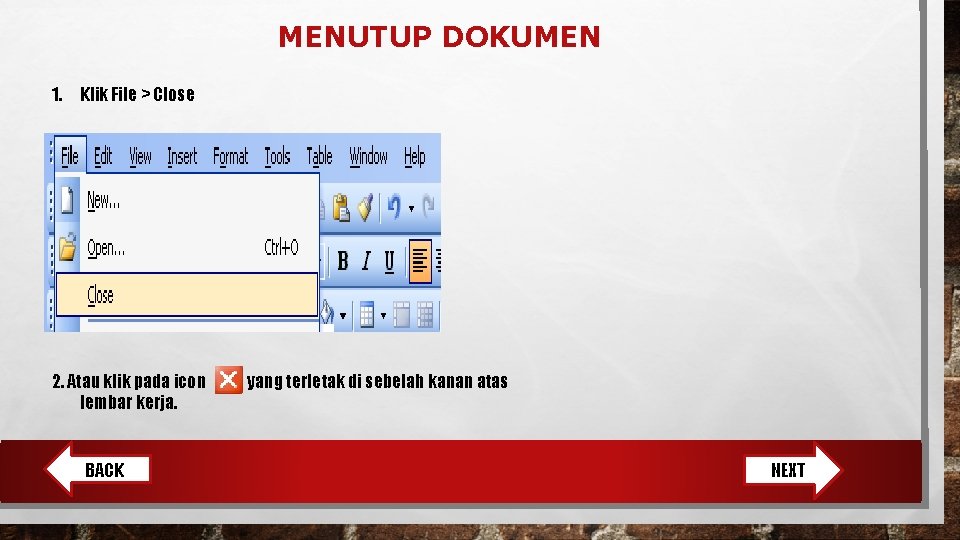
MENUTUP DOKUMEN 1. Klik File > Close 2. Atau klik pada icon lembar kerja. BACK yang terletak di sebelah kanan atas NEXT
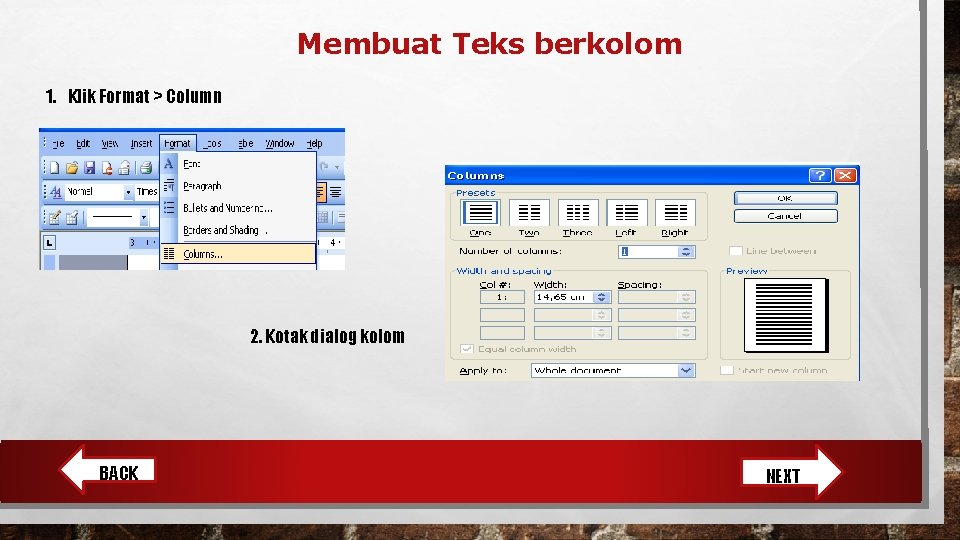
Membuat Teks berkolom 1. Klik Format > Column 2. Kotak dialog kolom BACK NEXT
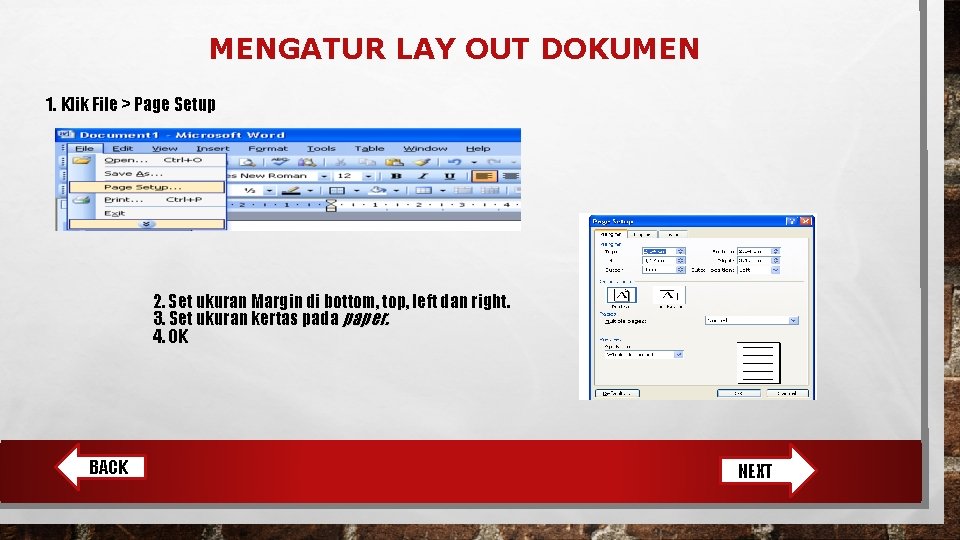
MENGATUR LAY OUT DOKUMEN 1. Klik File > Page Setup 2. Set ukuran Margin di bottom, top, left dan right. 3. Set ukuran kertas pada paper. 4. OK BACK NEXT
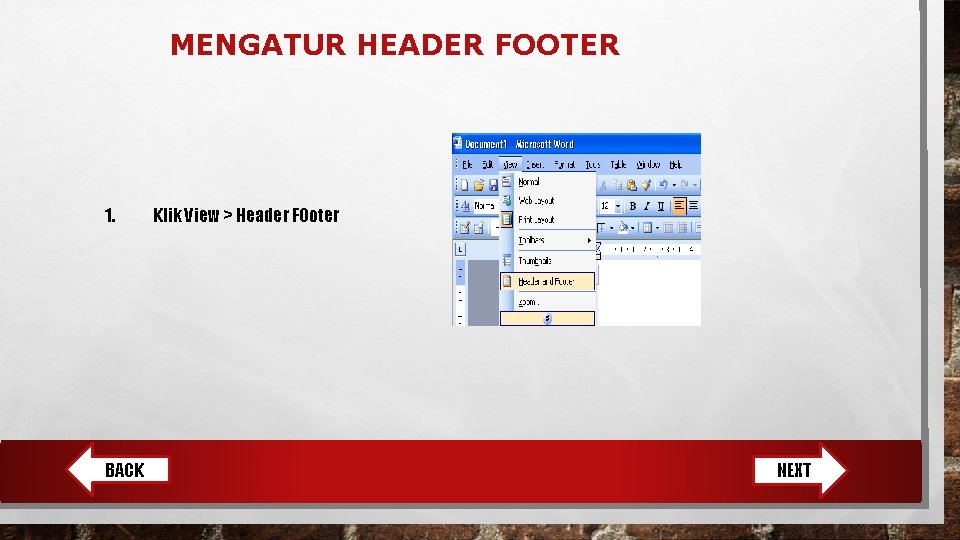
MENGATUR HEADER FOOTER 1. BACK Klik View > Header FOoter NEXT
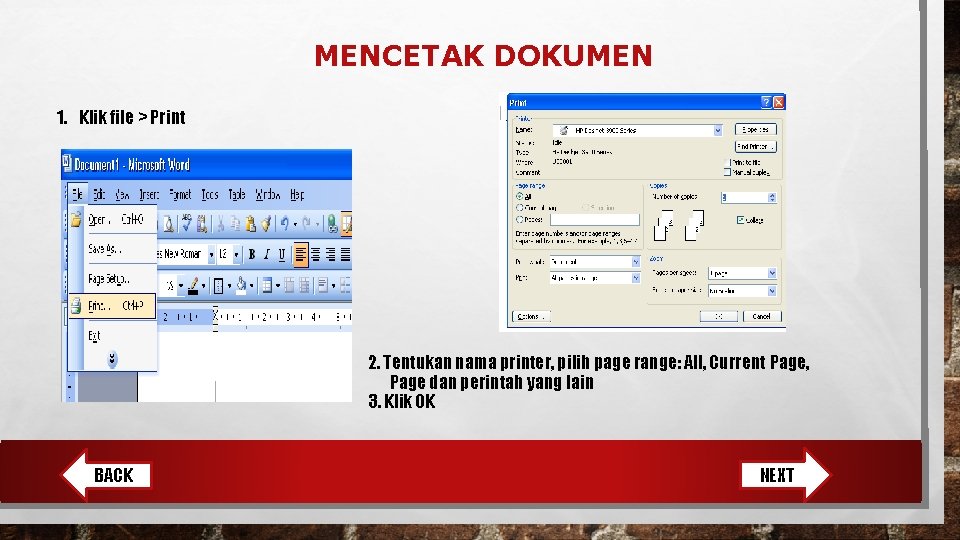
MENCETAK DOKUMEN 1. Klik file > Print 2. Tentukan nama printer, pilih page range: All, Current Page, Page dan perintah yang lain 3. Klik OK BACK NEXT
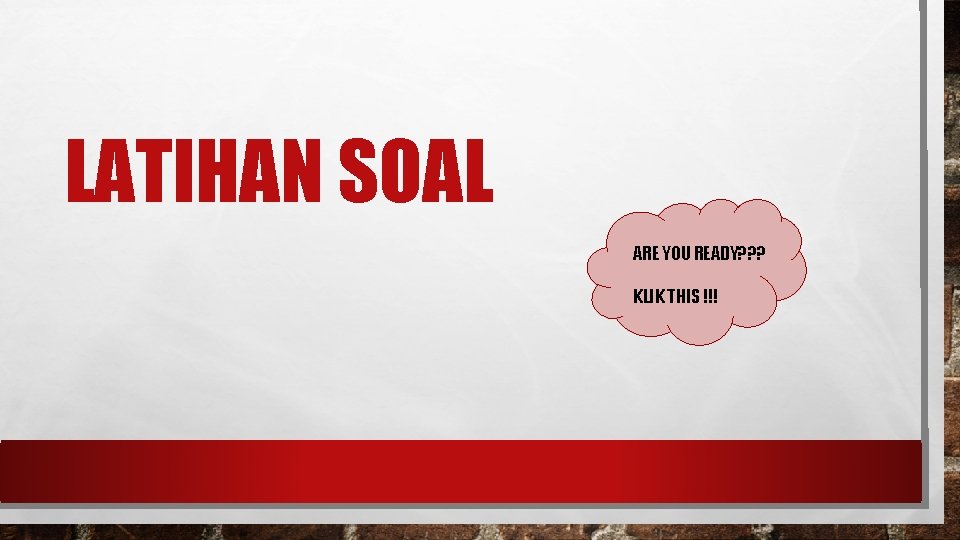
LATIHAN SOAL ARE YOU READY? ? ? KLIK THIS !!!
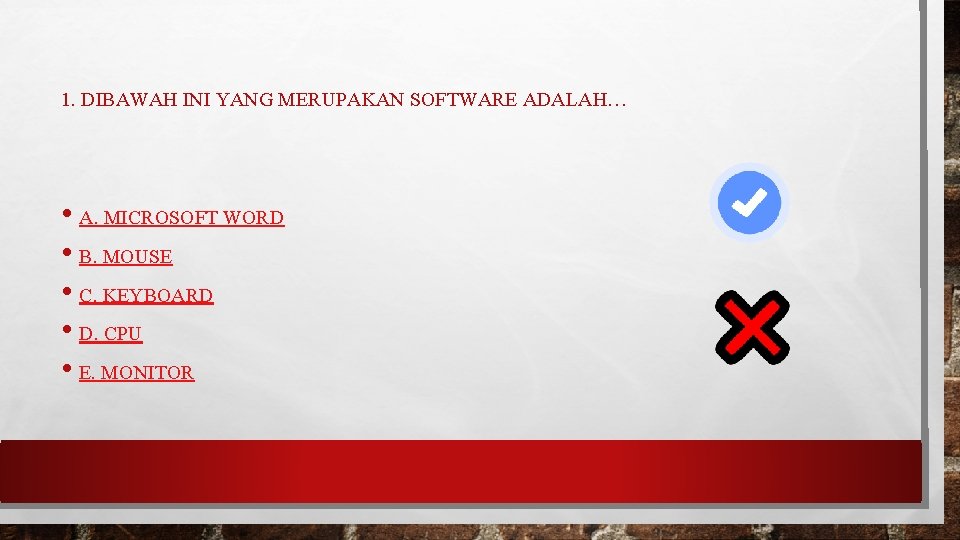
1. DIBAWAH INI YANG MERUPAKAN SOFTWARE ADALAH… • A. MICROSOFT WORD • B. MOUSE • C. KEYBOARD • D. CPU • E. MONITOR
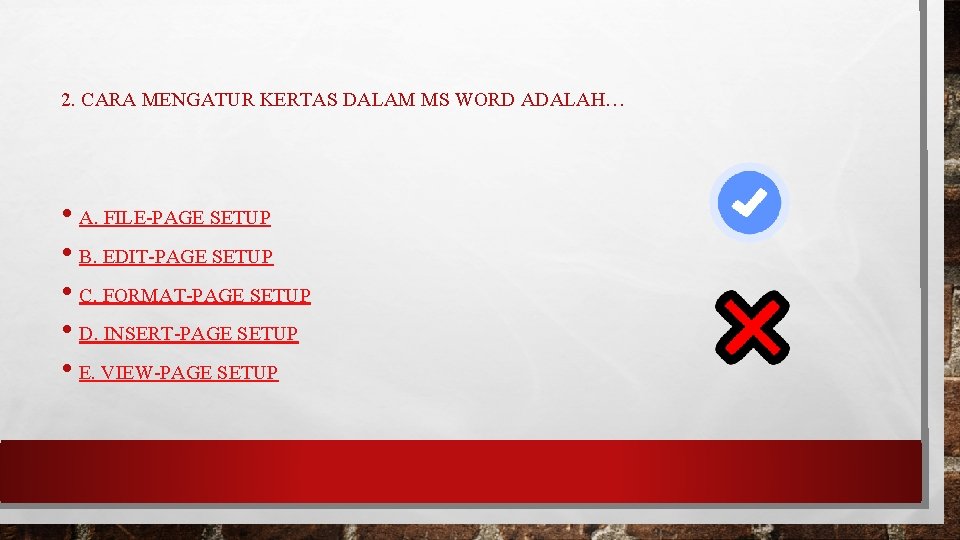
2. CARA MENGATUR KERTAS DALAM MS WORD ADALAH… • A. FILE-PAGE SETUP • B. EDIT-PAGE SETUP • C. FORMAT-PAGE SETUP • D. INSERT-PAGE SETUP • E. VIEW-PAGE SETUP
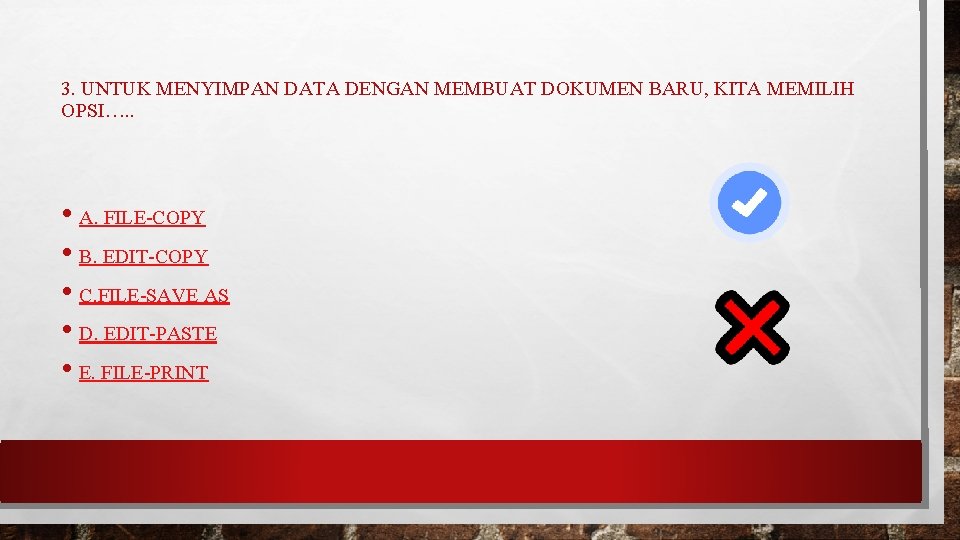
3. UNTUK MENYIMPAN DATA DENGAN MEMBUAT DOKUMEN BARU, KITA MEMILIH OPSI…. . • A. FILE-COPY • B. EDIT-COPY • C. FILE-SAVE AS • D. EDIT-PASTE • E. FILE-PRINT
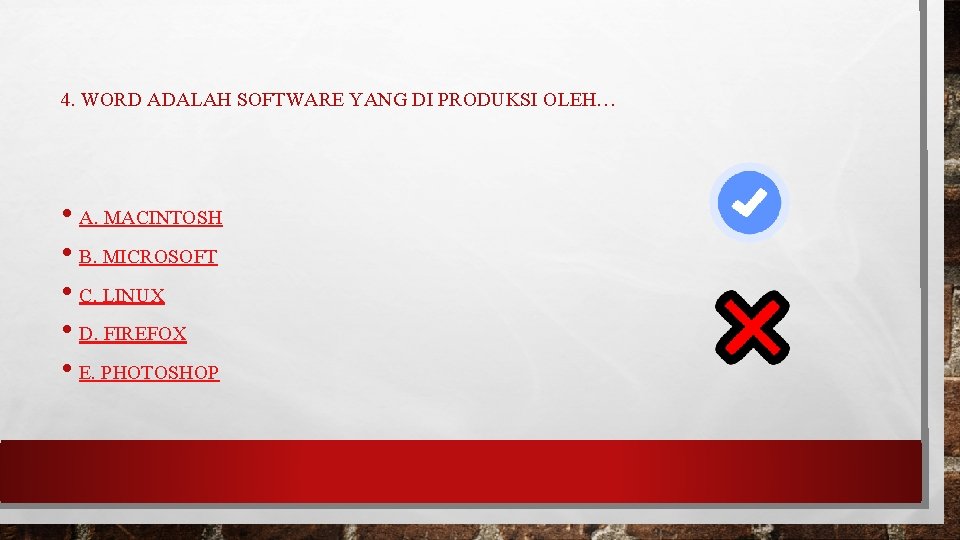
4. WORD ADALAH SOFTWARE YANG DI PRODUKSI OLEH… • A. MACINTOSH • B. MICROSOFT • C. LINUX • D. FIREFOX • E. PHOTOSHOP
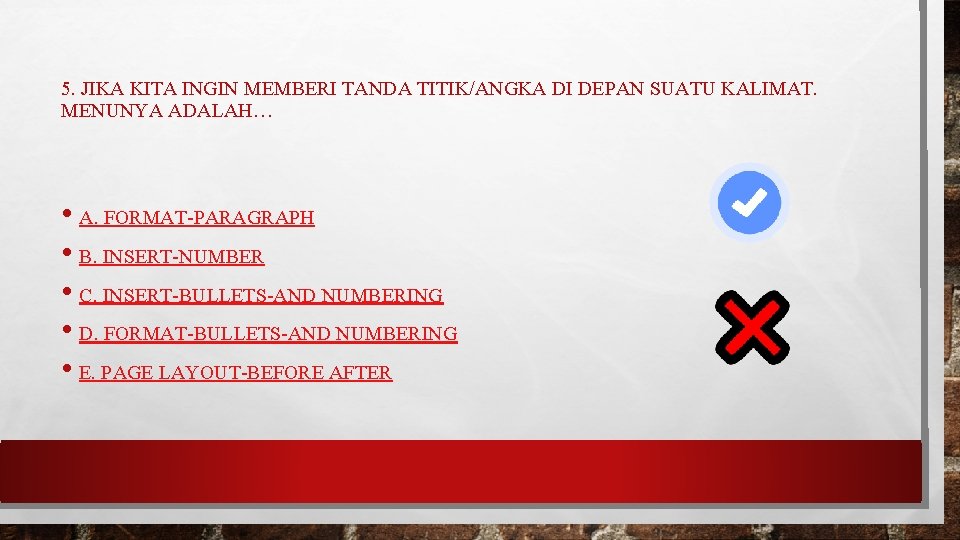
5. JIKA KITA INGIN MEMBERI TANDA TITIK/ANGKA DI DEPAN SUATU KALIMAT. MENUNYA ADALAH… • A. FORMAT-PARAGRAPH • B. INSERT-NUMBER • C. INSERT-BULLETS-AND NUMBERING • D. FORMAT-BULLETS-AND NUMBERING • E. PAGE LAYOUT-BEFORE AFTER
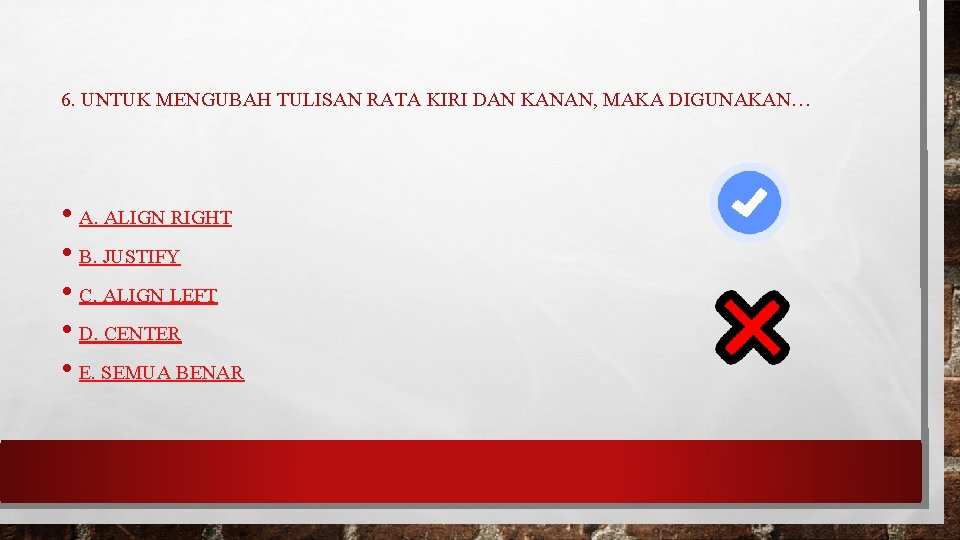
6. UNTUK MENGUBAH TULISAN RATA KIRI DAN KANAN, MAKA DIGUNAKAN… • A. ALIGN RIGHT • B. JUSTIFY • C. ALIGN LEFT • D. CENTER • E. SEMUA BENAR
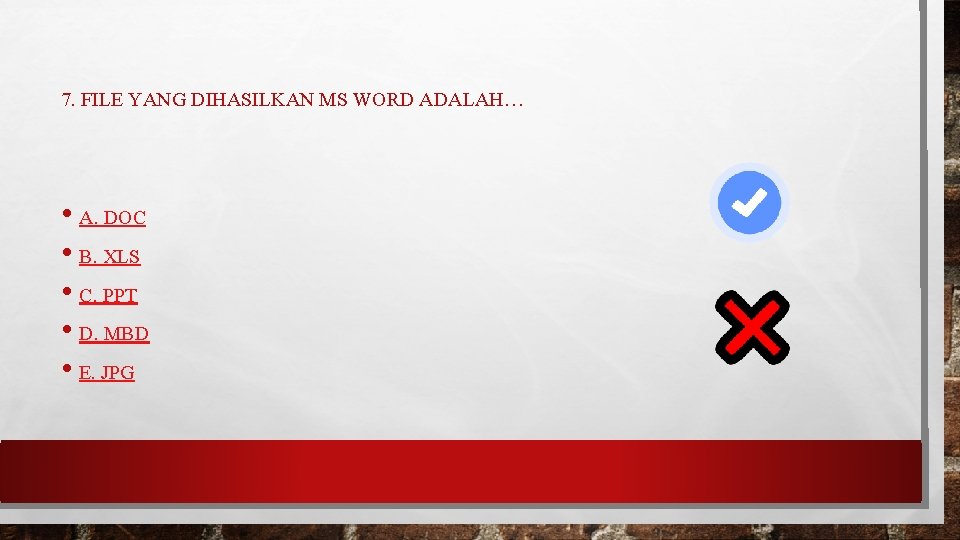
7. FILE YANG DIHASILKAN MS WORD ADALAH… • A. DOC • B. XLS • C. PPT • D. MBD • E. JPG
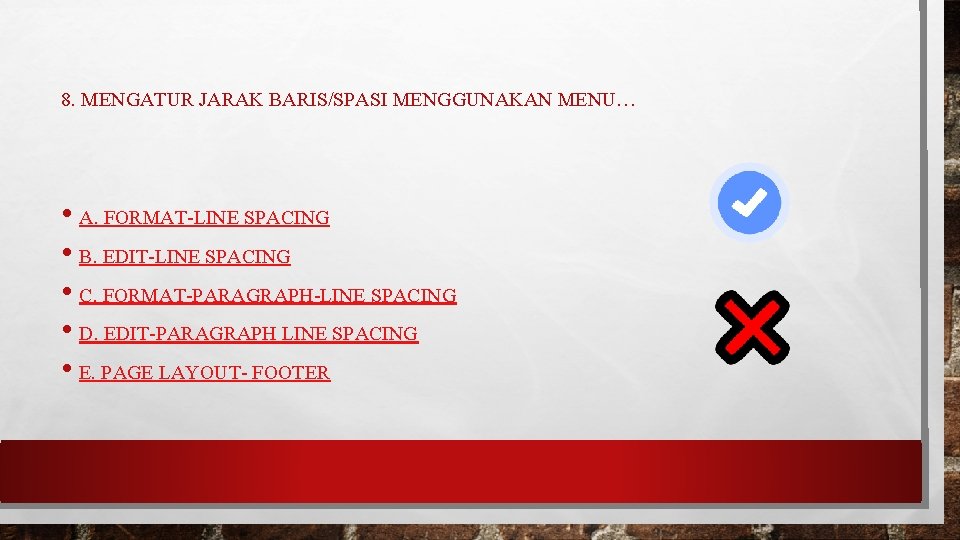
8. MENGATUR JARAK BARIS/SPASI MENGGUNAKAN MENU… • A. FORMAT-LINE SPACING • B. EDIT-LINE SPACING • C. FORMAT-PARAGRAPH-LINE SPACING • D. EDIT-PARAGRAPH LINE SPACING • E. PAGE LAYOUT- FOOTER
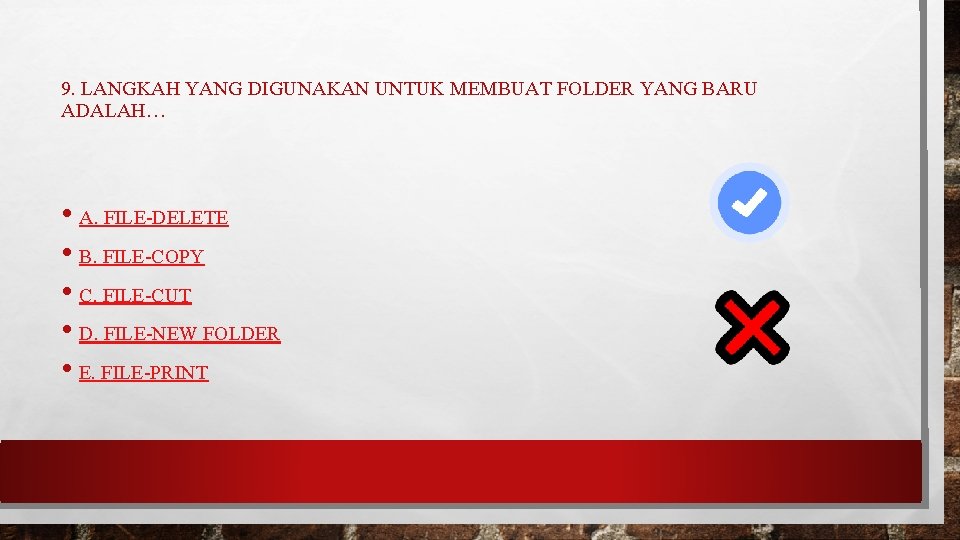
9. LANGKAH YANG DIGUNAKAN UNTUK MEMBUAT FOLDER YANG BARU ADALAH… • A. FILE-DELETE • B. FILE-COPY • C. FILE-CUT • D. FILE-NEW FOLDER • E. FILE-PRINT
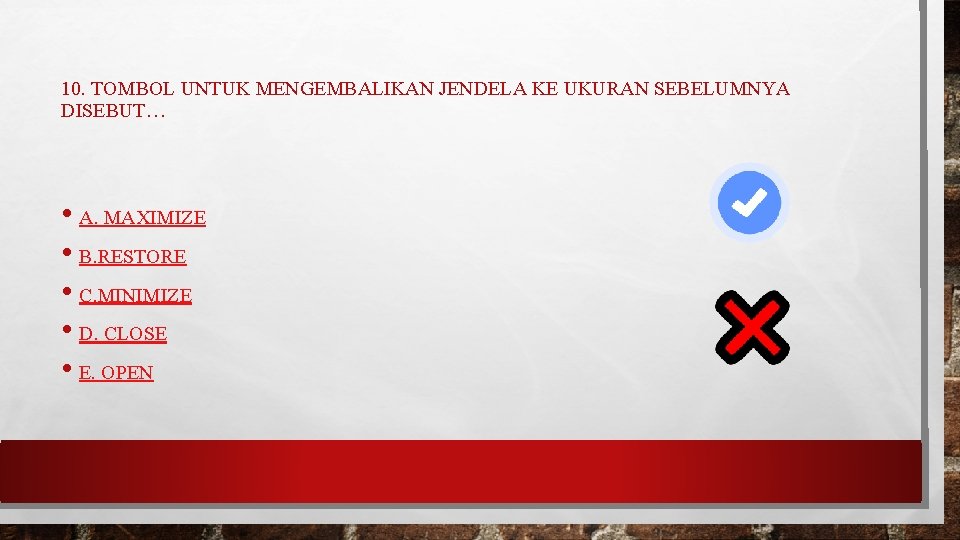
10. TOMBOL UNTUK MENGEMBALIKAN JENDELA KE UKURAN SEBELUMNYA DISEBUT… • A. MAXIMIZE • B. RESTORE • C. MINIMIZE • D. CLOSE • E. OPEN
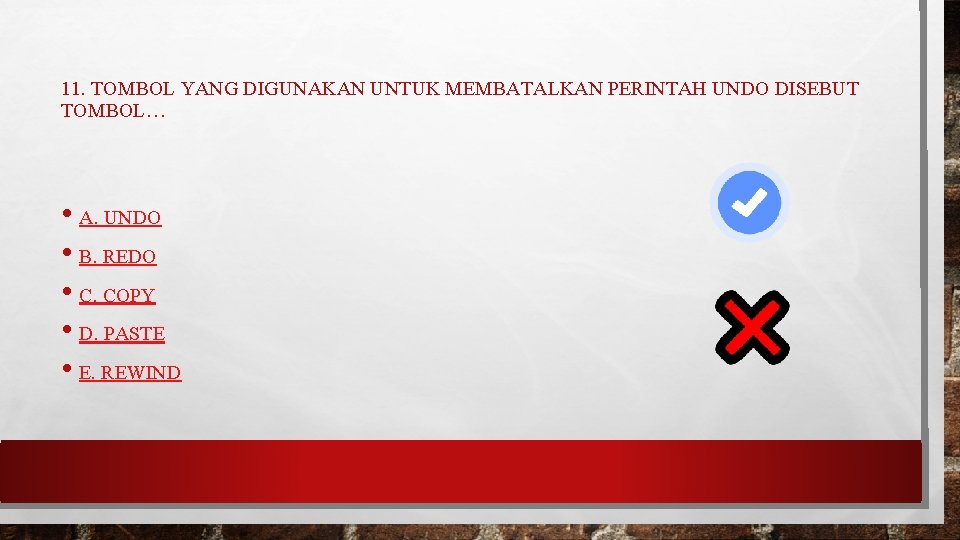
11. TOMBOL YANG DIGUNAKAN UNTUK MEMBATALKAN PERINTAH UNDO DISEBUT TOMBOL… • A. UNDO • B. REDO • C. COPY • D. PASTE • E. REWIND
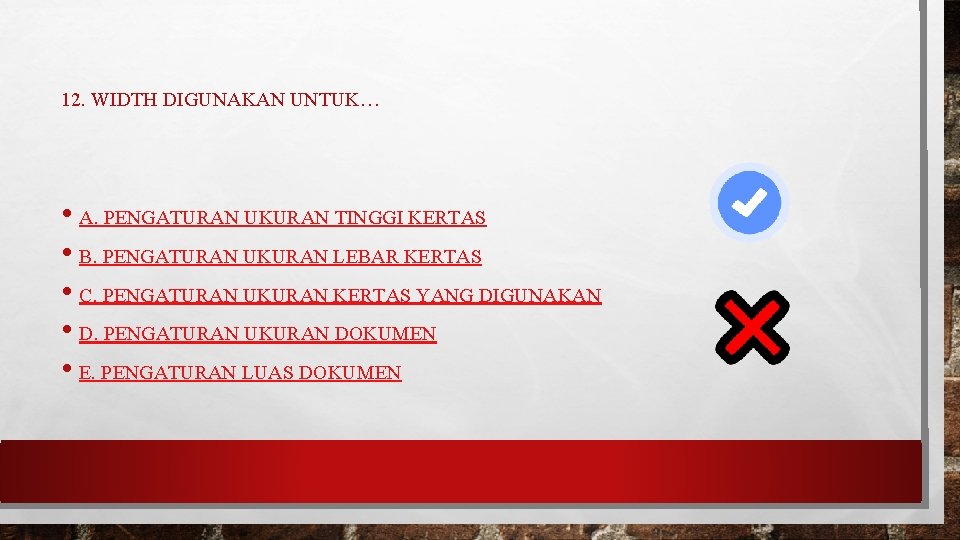
12. WIDTH DIGUNAKAN UNTUK… • A. PENGATURAN UKURAN TINGGI KERTAS • B. PENGATURAN UKURAN LEBAR KERTAS • C. PENGATURAN UKURAN KERTAS YANG DIGUNAKAN • D. PENGATURAN UKURAN DOKUMEN • E. PENGATURAN LUAS DOKUMEN
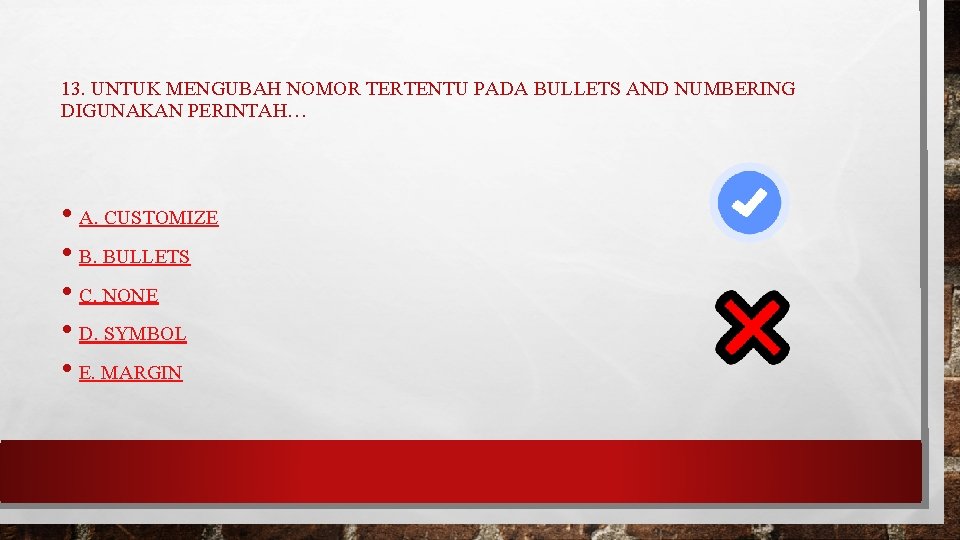
13. UNTUK MENGUBAH NOMOR TERTENTU PADA BULLETS AND NUMBERING DIGUNAKAN PERINTAH… • A. CUSTOMIZE • B. BULLETS • C. NONE • D. SYMBOL • E. MARGIN
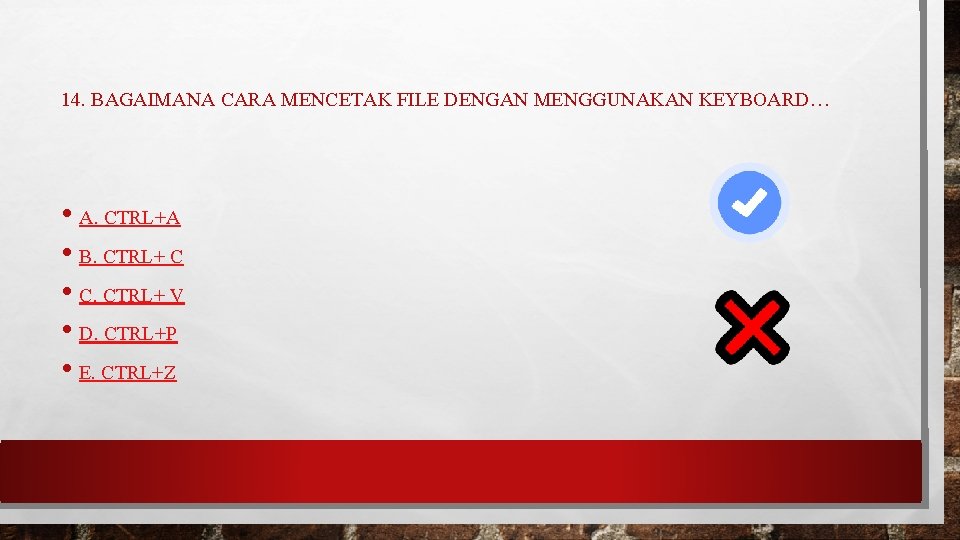
14. BAGAIMANA CARA MENCETAK FILE DENGAN MENGGUNAKAN KEYBOARD… • A. CTRL+A • B. CTRL+ C • C. CTRL+ V • D. CTRL+P • E. CTRL+Z
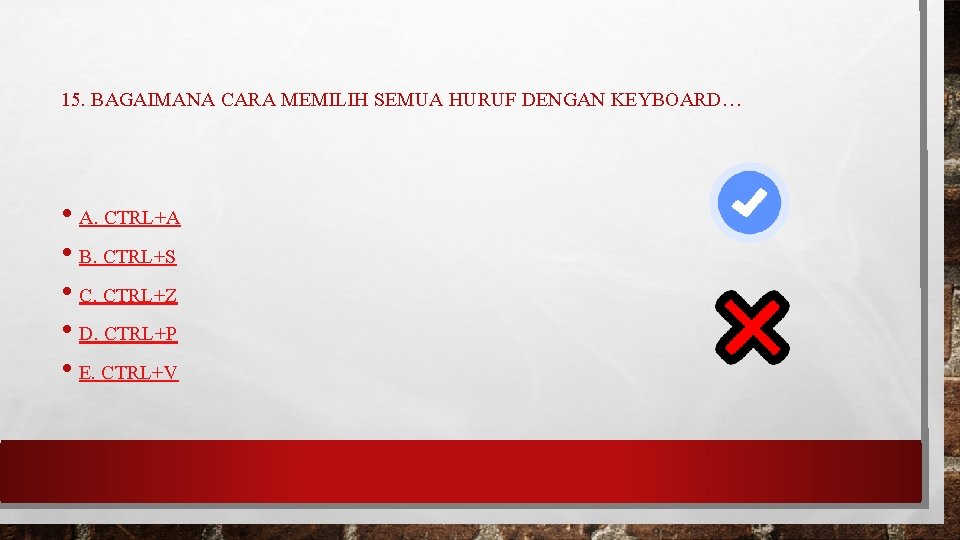
15. BAGAIMANA CARA MEMILIH SEMUA HURUF DENGAN KEYBOARD… • A. CTRL+A • B. CTRL+S • C. CTRL+Z • D. CTRL+P • E. CTRL+V
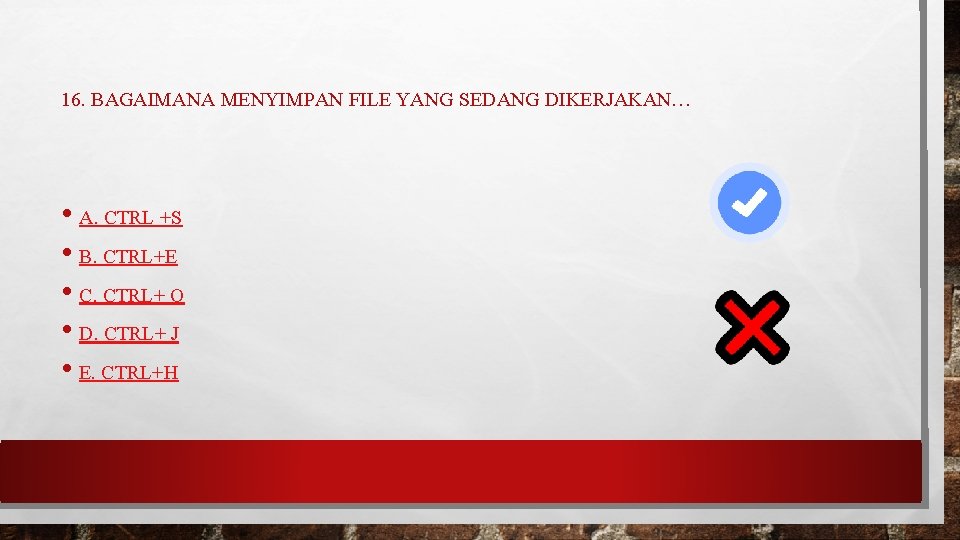
16. BAGAIMANA MENYIMPAN FILE YANG SEDANG DIKERJAKAN… • A. CTRL +S • B. CTRL+E • C. CTRL+ O • D. CTRL+ J • E. CTRL+H
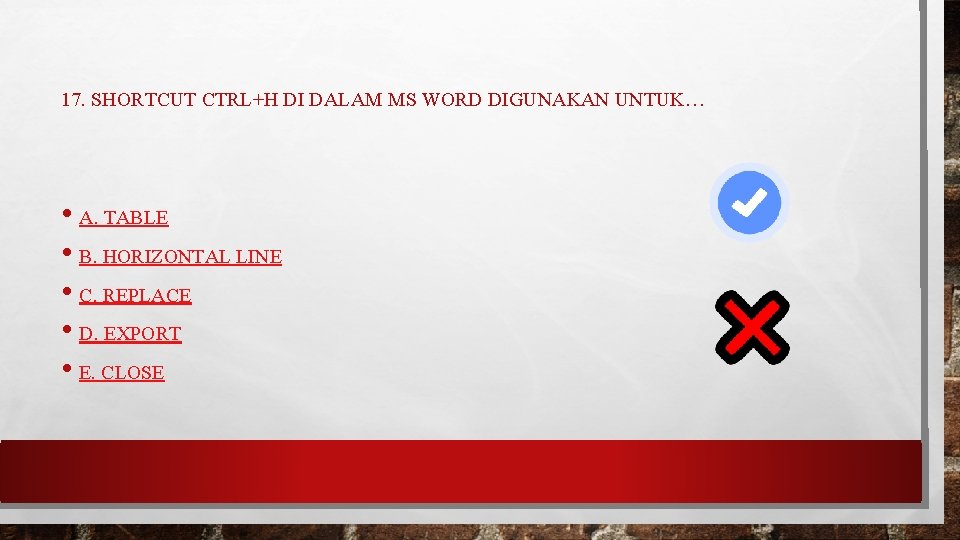
17. SHORTCUT CTRL+H DI DALAM MS WORD DIGUNAKAN UNTUK… • A. TABLE • B. HORIZONTAL LINE • C. REPLACE • D. EXPORT • E. CLOSE

18. SHORTCUT CTRL+E DI DALAM MS WORD DIGUNAKAN UNTUK… • A. PARAGRAPH CENTER • B. EXPORT FILE • C. MASUK KE MENU EDIT • D. EXIT • E. MENYIMPAN DOKUMEN
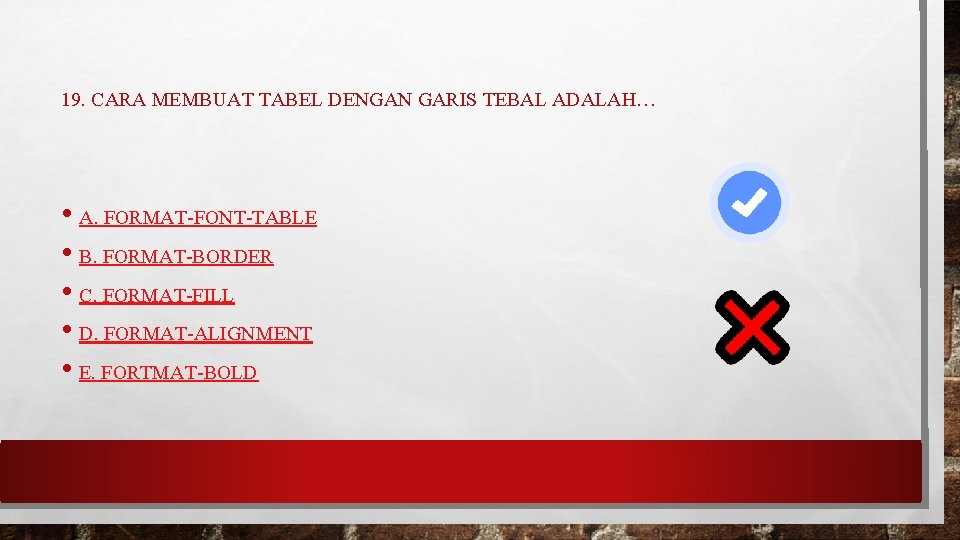
19. CARA MEMBUAT TABEL DENGAN GARIS TEBAL ADALAH… • A. FORMAT-FONT-TABLE • B. FORMAT-BORDER • C. FORMAT-FILL • D. FORMAT-ALIGNMENT • E. FORTMAT-BOLD
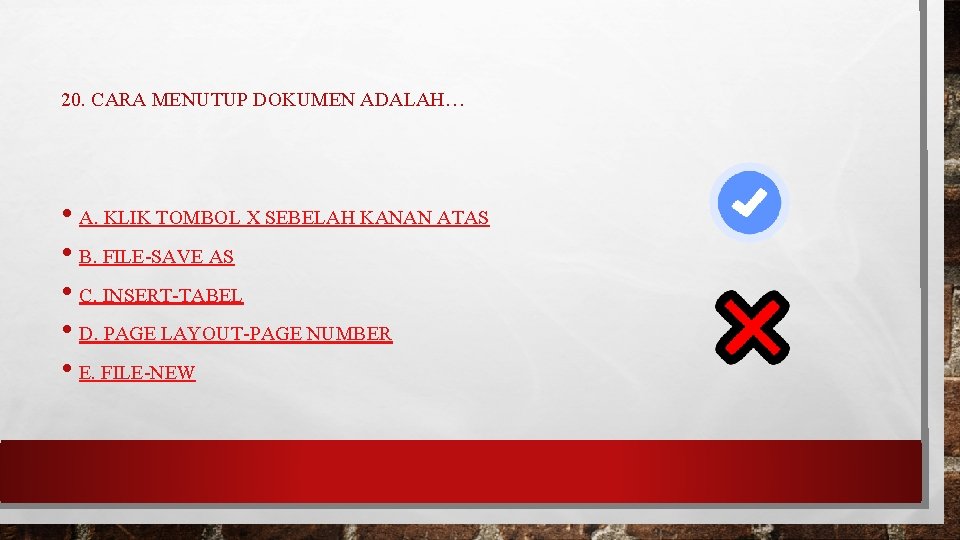
20. CARA MENUTUP DOKUMEN ADALAH… • A. KLIK TOMBOL X SEBELAH KANAN ATAS • B. FILE-SAVE AS • C. INSERT-TABEL • D. PAGE LAYOUT-PAGE NUMBER • E. FILE-NEW
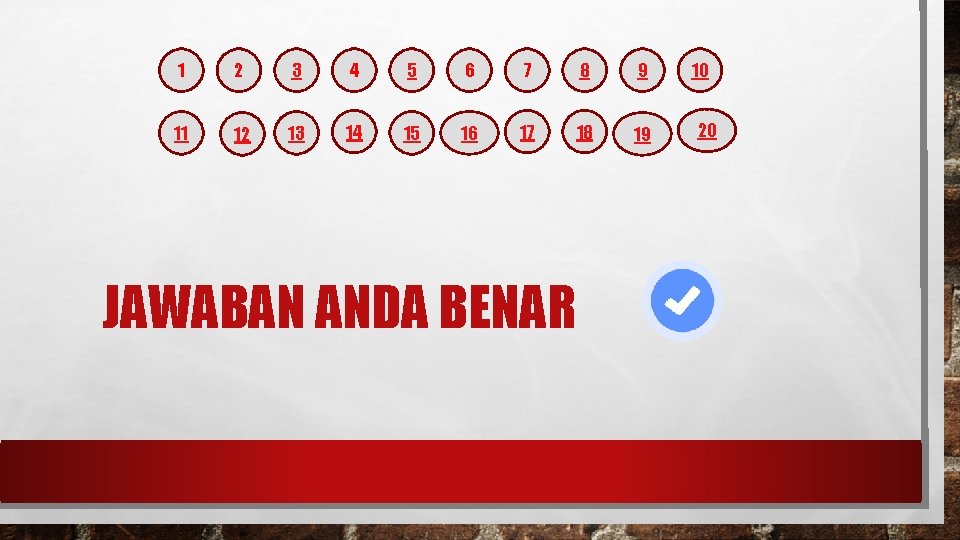
1 2 3 4 5 6 7 8 9 11 12 13 14 15 16 17 18 19 JAWABAN ANDA BENAR 10 20
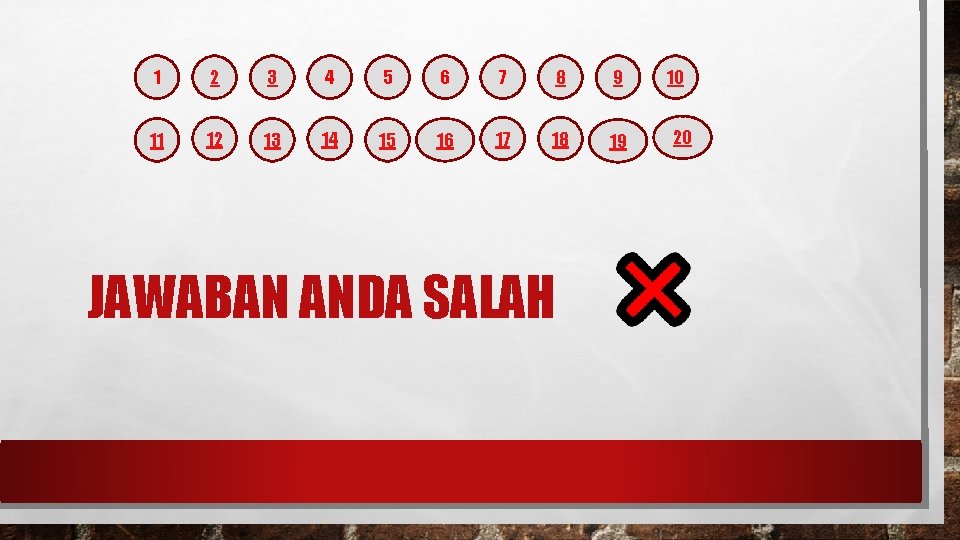
1 2 3 4 5 6 7 8 9 11 12 13 14 15 16 17 18 19 JAWABAN ANDA SALAH 10 20